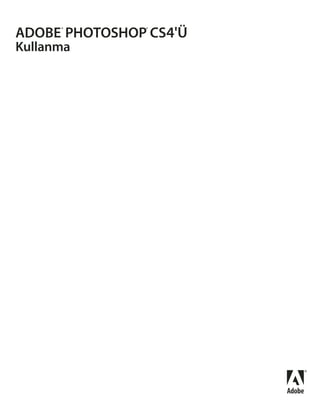
Adobe photoshop CS4 Türkçe Açıklamalı Kitap
- 2. Telif hakkı © 2008 Adobe Systems Incorporated. Tüm hakları saklıdır. Windows® ve Mac OS için Adobe® Photoshop ® CS4 Professional'ı kullanma Bu kılavuz son kullanıcı sözleşmesini içeren bir yazılımla birlikte verilmişse bu kılavuz ve onda anlatılan yazılım lisanslıdır ve yalnızca bu lisansa uygun şekilde kullanılabilir veya kopyalanabilir. Bu türde bir lisans tarafından izin verildiği durumlar dışında, bu kılavuzun hiçbir bölümü Adobe Systems Incorporated şirketinden önceden yazılı izin alınmadan çoğaltılamaz, geri alma sistemlerinde depolanamaz veya elektronik, mekanik, kayıt yoluyla veya diğer herhangi bir şekilde veya herhangi bir yöntemle aktarılamaz. Bu kılavuz son kullanıcı lisans sözleşmesi içermeyen bir yazılımla dağıtılmamış olsa bile bu kılavuzdaki içeriğin telif hakkı yasalarıyla korunduğunu unutmayın. Bu kılavuzun içeriği yalnızca bilgi amaçlıdır, önceden haber verilmeden değiştirilebilir ve Adobe Systems Incorporated şirketinin bir taahhüdü olarak yorumlanmamalıdır. Adobe Systems Incorporated bu kılavuzdaki bilgilerin hatalı veya yanlış olması durumunda hiçbir sorumluluk veya yükümlülük kabul etmez. Projenize dahil etmek isteyebileceğiniz mevcut resimlerin ve görüntülerin telif hakkı yasalarıyla korunuyor olabileceğini unutmayın. Bu türde malzemenin yeni çalışmanıza yetkisiz olarak katılması, telif hakkı sahibinin haklarını ihlal etmek anlamına gelebilir. Lütfen telif hakkı sahibinden gerekli tüm izinleri aldığınızdan emin olun. Örnek şablonlarda şirket adlarına yapılan tüm referanslar yalnızca tanıtım amaçlıdır ve hiçbir gerçek kuruluşla ilgili değildir. Adobe, the Adobe logo, Adobe Garamond, Adobe Premiere, AdobePS, Acrobat, Acrobat Capture, After Effects, Caflisch Script, Creative Suite, Distiller, Dreamweaver, Fireworks, Flash, FrameMaker, GoLive, Illustrator, ImageReady, InCopy, InDesign, Lightroom, PageMaker, Photomerge, Photoshop, PostScript, Streamline, and Version Cue are either registered trademarks or trademarks of Adobe Systems Incorporated in the United States and/or other countries. Microsoft, OpenType, Windows, and Windows Vista are either registered trademarks or trademarks of Microsoft Corporation in the United States and/or other countries. Apple, Mac, Macintosh, and Mac OS are trademarks of Apple Inc., registered in the U.S. and other countries. IBM and OS/2 are trademarks of International Business Machines Corporation in the United States, other countries, or both. Java is a trademark or registered trademark of Sun Microsystems, Inc. in the United States and other countries. Intel is a trademark or registered trademark of Intel Corporation or its subsidiaries in the U.S. and other countries. Helvetica is a registered trademark of trademark of Heidelberger Druckmaschinen AG exclusively licensed through Linotype Library GmbH, and may be registered in certain jurisdictions. All other trademarks are the property of their respective owners. The Spelling portion of this product is based on Proximity Linguistic Technology. The Proximity Hyphenation System ©1989 All rights reserved Proximity Technology, Inc. Proximity and Linguibase are registered trademarks of Proximity Technology Inc. This product includes software developed by the Apache Software Foundation (www.apache.org). This product contains either BISAFE and/or TIPEM software by RSA Data Security, Inc. This product includes cryptographic software written by Eric Young (eay@cryptosoft.com). This software is based in part on the work of the Independent JPEG Group. © 1994 Hewlett Packard Company. Portions of this code are licensed from Apple Inc. under the terms of the Public Source License Version 2. The source code version of the licensed code and the license are available at www.opensource.apple.com/apsl. PANTONE® Colors displayed in the software application or in the user documentation may not match PANTONE-identified standards. Consult current PANTONE Color Publications for accurate color. PANTONE® and other Pantone, Inc. trademarks are the property of Pantone, Inc. © Pantone, Inc., 2006. Pantone, Inc. is the copyright owner of color data and/or software which are licensed to Adobe Systems Incorporated to distribute for use only in combination with Adobe Photoshop. PANTONE Color Data and/or Software shall not be copied onto another disk or into memory unless as part of the execution of Adobe Photoshop. e_Db is a licensed Product from Simple Software Solutions, Inc. Portions include technology used under license from Autonomy, and are copyrighted. This Program was written with MacApp®: ©1985-1988 Apple Computer, Inc. APPLE COMPUTER, INC. MAKES NO WARRANTIES WHATSOEVER, EITHER EXPRESS OR IMPLIED, REGARDING THIS PRODUCT, INCLUDING WARRANTIES WITH RESPECT TO ITS MERCHANTABILITY OR ITS FITNESS FOR ANY PARTICULAR PURPOSE. The MacApp software is proprietary to Apple Computer, Inc. and is licensed to Adobe for distribution only for use in combination with Adobe Photoshop. Portions contributed by Focoltone Color Matching System. Portions contributed by Dainippon Ink and Chemicals, Inc. Flash video compression and decompression is powered by On2 TrueMotion video technology. © 1992-2005 On2 Technologies, Inc. All Rights Reserved. http://www.on2.com. This product includes software developed by the OpenSymphony Group (http://www.opensymphony.com/). Portions contributed by Nellymoser, Inc. (www.nellymoser.com). Sorenson Spark™ video compression and decompression technology licensed from Sorenson Media, Inc. MPEG Layer-3 audio compression technology licensed by Fraunhofer IIS and THOMSON multimedia.(http://www.iis.fhg.de/amm/) Copyright © 1995-2002 Opera Software ASA and its supplier. All rights reserved. This product includes software developed by the IronSmith Project (www.ironsmith.org)
- 3. Notice to U.S. Government End Users: The Software and Documentation are “Commercial Items,” as that term is defined at 48 C.F.R. §2.101, consisting of “Commercial Computer Software” and “Commercial Computer Software Documentation,” as such terms are used in 48 C.F.R. §12.212 or 48 C.F.R. §227.7202, as applicable. Consistent with 48 C.F.R. §12.212 or 48 C.F.R. §§227.7202-1 through 227.7202-4, as applicable, the Commercial Computer Software and Commercial Computer Software Documentation are being licensed to U.S. Government end users (a) only as Commercial Items and (b) with only those rights as are granted to all other end users pursuant to the terms and conditions herein. Unpublished-rights reserved under the copyright laws of the United States. Adobe agrees to comply with all applicable equal opportunity laws including, if appropriate, the provisions of Executive Order 11246, as amended, Section 402 of the Vietnam Era Veterans Readjustment Assistance Act of 1974 (38 USC 4212), and Section 503 of the Rehabilitation Act of 1973, as amended, and the regulations at 41 CFR Parts 60-1 through 60-60, 60-250, and 60-741. The affirmative action clause and regulations contained in the preceding sentence shall be incorporated by reference. Adobe Systems Incorporated, 345 Park Avenue, San Jose, California 95110, USA.
- 4. iv İçindekiler Bölüm 1: Kaynaklar Etkinleştirme ve ürün kaydı . . . . . . . . . . . . . . . . . . . . . . . . . . . . . . . . . . . . . . . . . . . . . . . . . . . . . . . . . . . . . . . . . . . . . . . . . . . . . . . . . . . . . . . . . . . . 1 Yardım ve destek . . . . . . . . . . . . . . . . . . . . . . . . . . . . . . . . . . . . . . . . . . . . . . . . . . . . . . . . . . . . . . . . . . . . . . . . . . . . . . . . . . . . . . . . . . . . . . . . . . . . . . 2 Hizmetler, indirmeler ve ekstralar . . . . . . . . . . . . . . . . . . . . . . . . . . . . . . . . . . . . . . . . . . . . . . . . . . . . . . . . . . . . . . . . . . . . . . . . . . . . . . . . . . . . . . 2 Yenilikler . . . . . . . . . . . . . . . . . . . . . . . . . . . . . . . . . . . . . . . . . . . . . . . . . . . . . . . . . . . . . . . . . . . . . . . . . . . . . . . . . . . . . . . . . . . . . . . . . . . . . . . . . . . . . . 4 Bölüm 2: Çalışma Alanı Çalışma alanıyla ilgili temel bilgiler . . . . . . . . . . . . . . . . . . . . . . . . . . . . . . . . . . . . . . . . . . . . . . . . . . . . . . . . . . . . . . . . . . . . . . . . . . . . . . . . . . . . . 6 Paneller ve menüler . . . . . . . . . . . . . . . . . . . . . . . . . . . . . . . . . . . . . . . . . . . . . . . . . . . . . . . . . . . . . . . . . . . . . . . . . . . . . . . . . . . . . . . . . . . . . . . . . . 14 Araçlar . . . . . . . . . . . . . . . . . . . . . . . . . . . . . . . . . . . . . . . . . . . . . . . . . . . . . . . . . . . . . . . . . . . . . . . . . . . . . . . . . . . . . . . . . . . . . . . . . . . . . . . . . . . . . . . 18 Görüntüleri gösterme . . . . . . . . . . . . . . . . . . . . . . . . . . . . . . . . . . . . . . . . . . . . . . . . . . . . . . . . . . . . . . . . . . . . . . . . . . . . . . . . . . . . . . . . . . . . . . . . 27 Cetveller, ızgara ve kılavuzlar . . . . . . . . . . . . . . . . . . . . . . . . . . . . . . . . . . . . . . . . . . . . . . . . . . . . . . . . . . . . . . . . . . . . . . . . . . . . . . . . . . . . . . . . . 36 Hazır ayarlar, Eklentiler ve Tercihler . . . . . . . . . . . . . . . . . . . . . . . . . . . . . . . . . . . . . . . . . . . . . . . . . . . . . . . . . . . . . . . . . . . . . . . . . . . . . . . . . . . 41 Geri alma ve geçmiş paneli . . . . . . . . . . . . . . . . . . . . . . . . . . . . . . . . . . . . . . . . . . . . . . . . . . . . . . . . . . . . . . . . . . . . . . . . . . . . . . . . . . . . . . . . . . . 45 Bellek ve performans . . . . . . . . . . . . . . . . . . . . . . . . . . . . . . . . . . . . . . . . . . . . . . . . . . . . . . . . . . . . . . . . . . . . . . . . . . . . . . . . . . . . . . . . . . . . . . . . . 51 Bağlantıları yönetme . . . . . . . . . . . . . . . . . . . . . . . . . . . . . . . . . . . . . . . . . . . . . . . . . . . . . . . . . . . . . . . . . . . . . . . . . . . . . . . . . . . . . . . . . . . . . . . . . 52 Bölüm 3: Görüntüleri açma ve içe aktarma Görüntü temelleri . . . . . . . . . . . . . . . . . . . . . . . . . . . . . . . . . . . . . . . . . . . . . . . . . . . . . . . . . . . . . . . . . . . . . . . . . . . . . . . . . . . . . . . . . . . . . . . . . . . . 54 Görüntü boyutu ve çözünürlük . . . . . . . . . . . . . . . . . . . . . . . . . . . . . . . . . . . . . . . . . . . . . . . . . . . . . . . . . . . . . . . . . . . . . . . . . . . . . . . . . . . . . . . 56 Kameralardan ve tarayıcılardan görüntüleri alma . . . . . . . . . . . . . . . . . . . . . . . . . . . . . . . . . . . . . . . . . . . . . . . . . . . . . . . . . . . . . . . . . . . . . . 63 Görüntüleri oluşturma, açma ve içe aktarma . . . . . . . . . . . . . . . . . . . . . . . . . . . . . . . . . . . . . . . . . . . . . . . . . . . . . . . . . . . . . . . . . . . . . . . . . . . 64 Dosyaları yerleştirme . . . . . . . . . . . . . . . . . . . . . . . . . . . . . . . . . . . . . . . . . . . . . . . . . . . . . . . . . . . . . . . . . . . . . . . . . . . . . . . . . . . . . . . . . . . . . . . . . 69 Yüksek dinamik aralık görüntüleri . . . . . . . . . . . . . . . . . . . . . . . . . . . . . . . . . . . . . . . . . . . . . . . . . . . . . . . . . . . . . . . . . . . . . . . . . . . . . . . . . . . . . 72 Bölüm 4: Camera Raw Camera Raw'a Giriş . . . . . . . . . . . . . . . . . . . . . . . . . . . . . . . . . . . . . . . . . . . . . . . . . . . . . . . . . . . . . . . . . . . . . . . . . . . . . . . . . . . . . . . . . . . . . . . . . . . 81 Görüntülerde gezinme, görüntüleri açma ve kaydetme . . . . . . . . . . . . . . . . . . . . . . . . . . . . . . . . . . . . . . . . . . . . . . . . . . . . . . . . . . . . . . . 87 Camera Raw'da renk ve ton ayarlamaları yapma . . . . . . . . . . . . . . . . . . . . . . . . . . . . . . . . . . . . . . . . . . . . . . . . . . . . . . . . . . . . . . . . . . . . . . . 90 Camera Raw ile görüntüleri değiştirme . . . . . . . . . . . . . . . . . . . . . . . . . . . . . . . . . . . . . . . . . . . . . . . . . . . . . . . . . . . . . . . . . . . . . . . . . . . . . . . . 99 Camera Raw'da yerel ayarlamaları yapma . . . . . . . . . . . . . . . . . . . . . . . . . . . . . . . . . . . . . . . . . . . . . . . . . . . . . . . . . . . . . . . . . . . . . . . . . . . . 102 Camera Raw ayarlarını yönetme . . . . . . . . . . . . . . . . . . . . . . . . . . . . . . . . . . . . . . . . . . . . . . . . . . . . . . . . . . . . . . . . . . . . . . . . . . . . . . . . . . . . . . 105 Bölüm 5: Renk Renk hakkında . . . . . . . . . . . . . . . . . . . . . . . . . . . . . . . . . . . . . . . . . . . . . . . . . . . . . . . . . . . . . . . . . . . . . . . . . . . . . . . . . . . . . . . . . . . . . . . . . . . . . . 110 Renk modları . . . . . . . . . . . . . . . . . . . . . . . . . . . . . . . . . . . . . . . . . . . . . . . . . . . . . . . . . . . . . . . . . . . . . . . . . . . . . . . . . . . . . . . . . . . . . . . . . . . . . . . . 113 Renk modları arasında dönüştürme . . . . . . . . . . . . . . . . . . . . . . . . . . . . . . . . . . . . . . . . . . . . . . . . . . . . . . . . . . . . . . . . . . . . . . . . . . . . . . . . . . 115 Renk seçme . . . . . . . . . . . . . . . . . . . . . . . . . . . . . . . . . . . . . . . . . . . . . . . . . . . . . . . . . . . . . . . . . . . . . . . . . . . . . . . . . . . . . . . . . . . . . . . . . . . . . . . . . 122 Kuler paneli . . . . . . . . . . . . . . . . . . . . . . . . . . . . . . . . . . . . . . . . . . . . . . . . . . . . . . . . . . . . . . . . . . . . . . . . . . . . . . . . . . . . . . . . . . . . . . . . . . . . . . . . . 131 Bölüm 6: Renk yönetimi Renk yönetimini anlama . . . . . . . . . . . . . . . . . . . . . . . . . . . . . . . . . . . . . . . . . . . . . . . . . . . . . . . . . . . . . . . . . . . . . . . . . . . . . . . . . . . . . . . . . . . . . 134 Renklerin tutarlılığını koruma . . . . . . . . . . . . . . . . . . . . . . . . . . . . . . . . . . . . . . . . . . . . . . . . . . . . . . . . . . . . . . . . . . . . . . . . . . . . . . . . . . . . . . . . 136 İçe aktarılan görüntülerde renk yönetimi . . . . . . . . . . . . . . . . . . . . . . . . . . . . . . . . . . . . . . . . . . . . . . . . . . . . . . . . . . . . . . . . . . . . . . . . . . . . . 140
- 5. vPHOTOSHOP CS4'Ü KULLANMA İçindekiler Çevrimiçi görüntüleme için belgelerde renk yönetimi . . . . . . . . . . . . . . . . . . . . . . . . . . . . . . . . . . . . . . . . . . . . . . . . . . . . . . . . . . . . . . . . . 141 Prova renkleri . . . . . . . . . . . . . . . . . . . . . . . . . . . . . . . . . . . . . . . . . . . . . . . . . . . . . . . . . . . . . . . . . . . . . . . . . . . . . . . . . . . . . . . . . . . . . . . . . . . . . . . 143 Yazdırırken belgelerde renk yönetimi . . . . . . . . . . . . . . . . . . . . . . . . . . . . . . . . . . . . . . . . . . . . . . . . . . . . . . . . . . . . . . . . . . . . . . . . . . . . . . . . 146 Renk profilleriyle çalışma . . . . . . . . . . . . . . . . . . . . . . . . . . . . . . . . . . . . . . . . . . . . . . . . . . . . . . . . . . . . . . . . . . . . . . . . . . . . . . . . . . . . . . . . . . . . 148 Renk ayarları . . . . . . . . . . . . . . . . . . . . . . . . . . . . . . . . . . . . . . . . . . . . . . . . . . . . . . . . . . . . . . . . . . . . . . . . . . . . . . . . . . . . . . . . . . . . . . . . . . . . . . . . 153 Bölüm 7: Renk ve ton ayarlamaları Histogramları ve piksel değerlerini görüntüleme . . . . . . . . . . . . . . . . . . . . . . . . . . . . . . . . . . . . . . . . . . . . . . . . . . . . . . . . . . . . . . . . . . . . . 158 Renk ayarlamalarını anlama . . . . . . . . . . . . . . . . . . . . . . . . . . . . . . . . . . . . . . . . . . . . . . . . . . . . . . . . . . . . . . . . . . . . . . . . . . . . . . . . . . . . . . . . . . 164 Görüntü rengini ve tonunu ayarlama . . . . . . . . . . . . . . . . . . . . . . . . . . . . . . . . . . . . . . . . . . . . . . . . . . . . . . . . . . . . . . . . . . . . . . . . . . . . . . . . . 170 Görüntüleri baskı hedefine yönlendirme . . . . . . . . . . . . . . . . . . . . . . . . . . . . . . . . . . . . . . . . . . . . . . . . . . . . . . . . . . . . . . . . . . . . . . . . . . . . . 185 Renkleri eşleştirme, değiştirme ve karıştırma . . . . . . . . . . . . . . . . . . . . . . . . . . . . . . . . . . . . . . . . . . . . . . . . . . . . . . . . . . . . . . . . . . . . . . . . . 187 Hızlı görüntü ayarlamaları yapma . . . . . . . . . . . . . . . . . . . . . . . . . . . . . . . . . . . . . . . . . . . . . . . . . . . . . . . . . . . . . . . . . . . . . . . . . . . . . . . . . . . . 194 Görüntülere özel renk efektleri uygulama . . . . . . . . . . . . . . . . . . . . . . . . . . . . . . . . . . . . . . . . . . . . . . . . . . . . . . . . . . . . . . . . . . . . . . . . . . . . 200 Bölüm 8: Rötuş ve dönüştürme Düzeltme, kırpma, döndürme ve tuval . . . . . . . . . . . . . . . . . . . . . . . . . . . . . . . . . . . . . . . . . . . . . . . . . . . . . . . . . . . . . . . . . . . . . . . . . . . . . . . 203 Görüntüleri rötuşlama ve onarma . . . . . . . . . . . . . . . . . . . . . . . . . . . . . . . . . . . . . . . . . . . . . . . . . . . . . . . . . . . . . . . . . . . . . . . . . . . . . . . . . . . . 208 Görüntü deformasyonunu ve pürüzlerini düzeltme . . . . . . . . . . . . . . . . . . . . . . . . . . . . . . . . . . . . . . . . . . . . . . . . . . . . . . . . . . . . . . . . . . . 218 Görüntü keskinliğini ve bulanıklığını ayarlama . . . . . . . . . . . . . . . . . . . . . . . . . . . . . . . . . . . . . . . . . . . . . . . . . . . . . . . . . . . . . . . . . . . . . . . . 221 Nesneleri dönüştürme . . . . . . . . . . . . . . . . . . . . . . . . . . . . . . . . . . . . . . . . . . . . . . . . . . . . . . . . . . . . . . . . . . . . . . . . . . . . . . . . . . . . . . . . . . . . . . 227 İçeriğe duyarlı ölçekleme . . . . . . . . . . . . . . . . . . . . . . . . . . . . . . . . . . . . . . . . . . . . . . . . . . . . . . . . . . . . . . . . . . . . . . . . . . . . . . . . . . . . . . . . . . . . 233 Sıvılaştır filtresi . . . . . . . . . . . . . . . . . . . . . . . . . . . . . . . . . . . . . . . . . . . . . . . . . . . . . . . . . . . . . . . . . . . . . . . . . . . . . . . . . . . . . . . . . . . . . . . . . . . . . . 235 Ufuk Noktası . . . . . . . . . . . . . . . . . . . . . . . . . . . . . . . . . . . . . . . . . . . . . . . . . . . . . . . . . . . . . . . . . . . . . . . . . . . . . . . . . . . . . . . . . . . . . . . . . . . . . . . . 241 Panoramik görüntü oluşturma . . . . . . . . . . . . . . . . . . . . . . . . . . . . . . . . . . . . . . . . . . . . . . . . . . . . . . . . . . . . . . . . . . . . . . . . . . . . . . . . . . . . . . . 256 Bölüm 9: Seçme ve maskeleme Seçim yapma . . . . . . . . . . . . . . . . . . . . . . . . . . . . . . . . . . . . . . . . . . . . . . . . . . . . . . . . . . . . . . . . . . . . . . . . . . . . . . . . . . . . . . . . . . . . . . . . . . . . . . . . 261 Piksel seçimlerini ayarlama . . . . . . . . . . . . . . . . . . . . . . . . . . . . . . . . . . . . . . . . . . . . . . . . . . . . . . . . . . . . . . . . . . . . . . . . . . . . . . . . . . . . . . . . . . 270 Seçilen pikselleri taşıma ve kopyalama . . . . . . . . . . . . . . . . . . . . . . . . . . . . . . . . . . . . . . . . . . . . . . . . . . . . . . . . . . . . . . . . . . . . . . . . . . . . . . . 276 Nesneleri silme ve ayıklama . . . . . . . . . . . . . . . . . . . . . . . . . . . . . . . . . . . . . . . . . . . . . . . . . . . . . . . . . . . . . . . . . . . . . . . . . . . . . . . . . . . . . . . . . . 280 Kanallar . . . . . . . . . . . . . . . . . . . . . . . . . . . . . . . . . . . . . . . . . . . . . . . . . . . . . . . . . . . . . . . . . . . . . . . . . . . . . . . . . . . . . . . . . . . . . . . . . . . . . . . . . . . . . 280 Seçimleri kaydetme ve maskeleri kullanma . . . . . . . . . . . . . . . . . . . . . . . . . . . . . . . . . . . . . . . . . . . . . . . . . . . . . . . . . . . . . . . . . . . . . . . . . . . 284 Kanal hesaplamaları . . . . . . . . . . . . . . . . . . . . . . . . . . . . . . . . . . . . . . . . . . . . . . . . . . . . . . . . . . . . . . . . . . . . . . . . . . . . . . . . . . . . . . . . . . . . . . . . . 291 Bölüm 10: Katmanlar Katman Temelleri . . . . . . . . . . . . . . . . . . . . . . . . . . . . . . . . . . . . . . . . . . . . . . . . . . . . . . . . . . . . . . . . . . . . . . . . . . . . . . . . . . . . . . . . . . . . . . . . . . . . 294 Seçme, gruplama ve bağlama katmanları . . . . . . . . . . . . . . . . . . . . . . . . . . . . . . . . . . . . . . . . . . . . . . . . . . . . . . . . . . . . . . . . . . . . . . . . . . . . . 299 Katmanları taşıma, yığınlama ve kilitleme . . . . . . . . . . . . . . . . . . . . . . . . . . . . . . . . . . . . . . . . . . . . . . . . . . . . . . . . . . . . . . . . . . . . . . . . . . . . 301 Katmanları yönetme . . . . . . . . . . . . . . . . . . . . . . . . . . . . . . . . . . . . . . . . . . . . . . . . . . . . . . . . . . . . . . . . . . . . . . . . . . . . . . . . . . . . . . . . . . . . . . . . . 306 Opaklığı ve karıştırmayı ayarlama . . . . . . . . . . . . . . . . . . . . . . . . . . . . . . . . . . . . . . . . . . . . . . . . . . . . . . . . . . . . . . . . . . . . . . . . . . . . . . . . . . . . 309 Katman efektleri ve stiller . . . . . . . . . . . . . . . . . . . . . . . . . . . . . . . . . . . . . . . . . . . . . . . . . . . . . . . . . . . . . . . . . . . . . . . . . . . . . . . . . . . . . . . . . . . . 314 Ayarlama ve dolgu katmanları . . . . . . . . . . . . . . . . . . . . . . . . . . . . . . . . . . . . . . . . . . . . . . . . . . . . . . . . . . . . . . . . . . . . . . . . . . . . . . . . . . . . . . . 323 Geri dönüşlü düzenleme . . . . . . . . . . . . . . . . . . . . . . . . . . . . . . . . . . . . . . . . . . . . . . . . . . . . . . . . . . . . . . . . . . . . . . . . . . . . . . . . . . . . . . . . . . . . . 326 Katman bileşenleri . . . . . . . . . . . . . . . . . . . . . . . . . . . . . . . . . . . . . . . . . . . . . . . . . . . . . . . . . . . . . . . . . . . . . . . . . . . . . . . . . . . . . . . . . . . . . . . . . . . 334 Maskeleme katmanları . . . . . . . . . . . . . . . . . . . . . . . . . . . . . . . . . . . . . . . . . . . . . . . . . . . . . . . . . . . . . . . . . . . . . . . . . . . . . . . . . . . . . . . . . . . . . . . 336
- 6. viPHOTOSHOP CS4'Ü KULLANMA İçindekiler Bölüm 11: Boyama Boyama araçları . . . . . . . . . . . . . . . . . . . . . . . . . . . . . . . . . . . . . . . . . . . . . . . . . . . . . . . . . . . . . . . . . . . . . . . . . . . . . . . . . . . . . . . . . . . . . . . . . . . . . 346 Fırça hazır ayarları . . . . . . . . . . . . . . . . . . . . . . . . . . . . . . . . . . . . . . . . . . . . . . . . . . . . . . . . . . . . . . . . . . . . . . . . . . . . . . . . . . . . . . . . . . . . . . . . . . . 352 Fırçalar oluşturma ve bunları değiştirme . . . . . . . . . . . . . . . . . . . . . . . . . . . . . . . . . . . . . . . . . . . . . . . . . . . . . . . . . . . . . . . . . . . . . . . . . . . . . 354 Karıştırma modları . . . . . . . . . . . . . . . . . . . . . . . . . . . . . . . . . . . . . . . . . . . . . . . . . . . . . . . . . . . . . . . . . . . . . . . . . . . . . . . . . . . . . . . . . . . . . . . . . . . 365 Degradeler . . . . . . . . . . . . . . . . . . . . . . . . . . . . . . . . . . . . . . . . . . . . . . . . . . . . . . . . . . . . . . . . . . . . . . . . . . . . . . . . . . . . . . . . . . . . . . . . . . . . . . . . . . 369 Seçimleri, katmanları ve yolları doldurma ve konturlama . . . . . . . . . . . . . . . . . . . . . . . . . . . . . . . . . . . . . . . . . . . . . . . . . . . . . . . . . . . . . . 373 Desenler oluşturma ve yönetme . . . . . . . . . . . . . . . . . . . . . . . . . . . . . . . . . . . . . . . . . . . . . . . . . . . . . . . . . . . . . . . . . . . . . . . . . . . . . . . . . . . . . 376 Bölüm 12: Çizim Vektör grafikleri çizme . . . . . . . . . . . . . . . . . . . . . . . . . . . . . . . . . . . . . . . . . . . . . . . . . . . . . . . . . . . . . . . . . . . . . . . . . . . . . . . . . . . . . . . . . . . . . . . 378 Şekil çizme . . . . . . . . . . . . . . . . . . . . . . . . . . . . . . . . . . . . . . . . . . . . . . . . . . . . . . . . . . . . . . . . . . . . . . . . . . . . . . . . . . . . . . . . . . . . . . . . . . . . . . . . . . 379 Kalem araçlarıyla çizim . . . . . . . . . . . . . . . . . . . . . . . . . . . . . . . . . . . . . . . . . . . . . . . . . . . . . . . . . . . . . . . . . . . . . . . . . . . . . . . . . . . . . . . . . . . . . . 383 Yolları yönetme . . . . . . . . . . . . . . . . . . . . . . . . . . . . . . . . . . . . . . . . . . . . . . . . . . . . . . . . . . . . . . . . . . . . . . . . . . . . . . . . . . . . . . . . . . . . . . . . . . . . . 389 Yolları düzenleme . . . . . . . . . . . . . . . . . . . . . . . . . . . . . . . . . . . . . . . . . . . . . . . . . . . . . . . . . . . . . . . . . . . . . . . . . . . . . . . . . . . . . . . . . . . . . . . . . . . 391 Yollar ve seçim kenarlıkları arasında dönüştürme . . . . . . . . . . . . . . . . . . . . . . . . . . . . . . . . . . . . . . . . . . . . . . . . . . . . . . . . . . . . . . . . . . . . . 400 Yollara renk ekleme . . . . . . . . . . . . . . . . . . . . . . . . . . . . . . . . . . . . . . . . . . . . . . . . . . . . . . . . . . . . . . . . . . . . . . . . . . . . . . . . . . . . . . . . . . . . . . . . . 401 Bölüm 13: Filtreler Temel filtre bilgileri . . . . . . . . . . . . . . . . . . . . . . . . . . . . . . . . . . . . . . . . . . . . . . . . . . . . . . . . . . . . . . . . . . . . . . . . . . . . . . . . . . . . . . . . . . . . . . . . . . 404 Filtre efektleri referansı . . . . . . . . . . . . . . . . . . . . . . . . . . . . . . . . . . . . . . . . . . . . . . . . . . . . . . . . . . . . . . . . . . . . . . . . . . . . . . . . . . . . . . . . . . . . . . 409 Belirli filtreleri uygulama . . . . . . . . . . . . . . . . . . . . . . . . . . . . . . . . . . . . . . . . . . . . . . . . . . . . . . . . . . . . . . . . . . . . . . . . . . . . . . . . . . . . . . . . . . . . . 418 Işık Efektleri Ekleme . . . . . . . . . . . . . . . . . . . . . . . . . . . . . . . . . . . . . . . . . . . . . . . . . . . . . . . . . . . . . . . . . . . . . . . . . . . . . . . . . . . . . . . . . . . . . . . . . 421 Bölüm 14: Yazı Yazı oluşturma . . . . . . . . . . . . . . . . . . . . . . . . . . . . . . . . . . . . . . . . . . . . . . . . . . . . . . . . . . . . . . . . . . . . . . . . . . . . . . . . . . . . . . . . . . . . . . . . . . . . . . 425 Metin düzenleme . . . . . . . . . . . . . . . . . . . . . . . . . . . . . . . . . . . . . . . . . . . . . . . . . . . . . . . . . . . . . . . . . . . . . . . . . . . . . . . . . . . . . . . . . . . . . . . . . . . . 428 Karakterleri formatlama . . . . . . . . . . . . . . . . . . . . . . . . . . . . . . . . . . . . . . . . . . . . . . . . . . . . . . . . . . . . . . . . . . . . . . . . . . . . . . . . . . . . . . . . . . . . . . 433 Fontlar . . . . . . . . . . . . . . . . . . . . . . . . . . . . . . . . . . . . . . . . . . . . . . . . . . . . . . . . . . . . . . . . . . . . . . . . . . . . . . . . . . . . . . . . . . . . . . . . . . . . . . . . . . . . . . 437 Satır ve karakter aralığı . . . . . . . . . . . . . . . . . . . . . . . . . . . . . . . . . . . . . . . . . . . . . . . . . . . . . . . . . . . . . . . . . . . . . . . . . . . . . . . . . . . . . . . . . . . . . . 441 Yazıyı ölçeklendirme ve döndürme . . . . . . . . . . . . . . . . . . . . . . . . . . . . . . . . . . . . . . . . . . . . . . . . . . . . . . . . . . . . . . . . . . . . . . . . . . . . . . . . . . . 444 Paragrafları formatlama . . . . . . . . . . . . . . . . . . . . . . . . . . . . . . . . . . . . . . . . . . . . . . . . . . . . . . . . . . . . . . . . . . . . . . . . . . . . . . . . . . . . . . . . . . . . . . 445 Yazı efektleri oluşturma . . . . . . . . . . . . . . . . . . . . . . . . . . . . . . . . . . . . . . . . . . . . . . . . . . . . . . . . . . . . . . . . . . . . . . . . . . . . . . . . . . . . . . . . . . . . . . 450 Asya dillerinde yazı . . . . . . . . . . . . . . . . . . . . . . . . . . . . . . . . . . . . . . . . . . . . . . . . . . . . . . . . . . . . . . . . . . . . . . . . . . . . . . . . . . . . . . . . . . . . . . . . . . 455 Bölüm 15: Görüntüleri kaydetme ve dışa aktarma Görüntüleri kaydetme . . . . . . . . . . . . . . . . . . . . . . . . . . . . . . . . . . . . . . . . . . . . . . . . . . . . . . . . . . . . . . . . . . . . . . . . . . . . . . . . . . . . . . . . . . . . . . . 462 PDF dosyaları kaydetme . . . . . . . . . . . . . . . . . . . . . . . . . . . . . . . . . . . . . . . . . . . . . . . . . . . . . . . . . . . . . . . . . . . . . . . . . . . . . . . . . . . . . . . . . . . . . 466 Diğer formatlardaki dosyaları kaydetme ve dışa aktarma . . . . . . . . . . . . . . . . . . . . . . . . . . . . . . . . . . . . . . . . . . . . . . . . . . . . . . . . . . . . . . 475 Dosya formatları . . . . . . . . . . . . . . . . . . . . . . . . . . . . . . . . . . . . . . . . . . . . . . . . . . . . . . . . . . . . . . . . . . . . . . . . . . . . . . . . . . . . . . . . . . . . . . . . . . . . . 480 Meta veriler ve notlar . . . . . . . . . . . . . . . . . . . . . . . . . . . . . . . . . . . . . . . . . . . . . . . . . . . . . . . . . . . . . . . . . . . . . . . . . . . . . . . . . . . . . . . . . . . . . . . . 487 Digimarc telif hakkı koruması silme ya da görüntüleme . . . . . . . . . . . . . . . . . . . . . . . . . . . . . . . . . . . . . . . . . . . . . . . . . . . . . . . . . . . . . . . 489 Photoshop görüntülerini diğer uygulamalara yerleştirme . . . . . . . . . . . . . . . . . . . . . . . . . . . . . . . . . . . . . . . . . . . . . . . . . . . . . . . . . . . . . 491 Bölüm 16: Yazdırma Photoshop'tan yazdırma . . . . . . . . . . . . . . . . . . . . . . . . . . . . . . . . . . . . . . . . . . . . . . . . . . . . . . . . . . . . . . . . . . . . . . . . . . . . . . . . . . . . . . . . . . . . . 496 Renk yönetimiyle yazdırma . . . . . . . . . . . . . . . . . . . . . . . . . . . . . . . . . . . . . . . . . . . . . . . . . . . . . . . . . . . . . . . . . . . . . . . . . . . . . . . . . . . . . . . . . . 500 Ticari baskı makinesine görüntüleri yazdırma . . . . . . . . . . . . . . . . . . . . . . . . . . . . . . . . . . . . . . . . . . . . . . . . . . . . . . . . . . . . . . . . . . . . . . . . . 504
- 7. viiPHOTOSHOP CS4'Ü KULLANMA İçindekiler Çift tonları yazdırma . . . . . . . . . . . . . . . . . . . . . . . . . . . . . . . . . . . . . . . . . . . . . . . . . . . . . . . . . . . . . . . . . . . . . . . . . . . . . . . . . . . . . . . . . . . . . . . . . 511 Spot renkleri yazdırma . . . . . . . . . . . . . . . . . . . . . . . . . . . . . . . . . . . . . . . . . . . . . . . . . . . . . . . . . . . . . . . . . . . . . . . . . . . . . . . . . . . . . . . . . . . . . . . 514 Bölüm 17: Web grafikleri Web grafikleriyle çalışma . . . . . . . . . . . . . . . . . . . . . . . . . . . . . . . . . . . . . . . . . . . . . . . . . . . . . . . . . . . . . . . . . . . . . . . . . . . . . . . . . . . . . . . . . . . . 518 Web sayfalarını dilimleme . . . . . . . . . . . . . . . . . . . . . . . . . . . . . . . . . . . . . . . . . . . . . . . . . . . . . . . . . . . . . . . . . . . . . . . . . . . . . . . . . . . . . . . . . . . 520 Dilimlerde değişiklik yapma . . . . . . . . . . . . . . . . . . . . . . . . . . . . . . . . . . . . . . . . . . . . . . . . . . . . . . . . . . . . . . . . . . . . . . . . . . . . . . . . . . . . . . . . . . 523 Dilim çıktı seçenekleri . . . . . . . . . . . . . . . . . . . . . . . . . . . . . . . . . . . . . . . . . . . . . . . . . . . . . . . . . . . . . . . . . . . . . . . . . . . . . . . . . . . . . . . . . . . . . . . 527 Görüntüleri en iyileştirme . . . . . . . . . . . . . . . . . . . . . . . . . . . . . . . . . . . . . . . . . . . . . . . . . . . . . . . . . . . . . . . . . . . . . . . . . . . . . . . . . . . . . . . . . . . . 530 Web grafikleri:en iyileştirme seçenekleri . . . . . . . . . . . . . . . . . . . . . . . . . . . . . . . . . . . . . . . . . . . . . . . . . . . . . . . . . . . . . . . . . . . . . . . . . . . . . . 536 Web grafikleri için çıktı ayarları . . . . . . . . . . . . . . . . . . . . . . . . . . . . . . . . . . . . . . . . . . . . . . . . . . . . . . . . . . . . . . . . . . . . . . . . . . . . . . . . . . . . . . . 548 Bölüm 18: Video ve animasyon Photoshop'ta video ve animasyon . . . . . . . . . . . . . . . . . . . . . . . . . . . . . . . . . . . . . . . . . . . . . . . . . . . . . . . . . . . . . . . . . . . . . . . . . . . . . . . . . . . 551 Video görüntüleri oluşturma . . . . . . . . . . . . . . . . . . . . . . . . . . . . . . . . . . . . . . . . . . . . . . . . . . . . . . . . . . . . . . . . . . . . . . . . . . . . . . . . . . . . . . . . . 557 Video dosyalarını ve görüntü sıralarını içe aktarma (Photoshop Extended) . . . . . . . . . . . . . . . . . . . . . . . . . . . . . . . . . . . . . . . . . . . . . 562 Video çekimini yorumlama (Photoshop Extended) . . . . . . . . . . . . . . . . . . . . . . . . . . . . . . . . . . . . . . . . . . . . . . . . . . . . . . . . . . . . . . . . . . . . 564 Video katmanlarında kareleri boyama (Photoshop Extended) . . . . . . . . . . . . . . . . . . . . . . . . . . . . . . . . . . . . . . . . . . . . . . . . . . . . . . . . . 565 Video ve animasyon katmanlarını düzenleme (Photoshop Extended) . . . . . . . . . . . . . . . . . . . . . . . . . . . . . . . . . . . . . . . . . . . . . . . . . . 568 Kare animasyonları oluşturma . . . . . . . . . . . . . . . . . . . . . . . . . . . . . . . . . . . . . . . . . . . . . . . . . . . . . . . . . . . . . . . . . . . . . . . . . . . . . . . . . . . . . . . 572 Zaman çizelgesi animasyonları oluşturma (Photoshop Extended) . . . . . . . . . . . . . . . . . . . . . . . . . . . . . . . . . . . . . . . . . . . . . . . . . . . . . 580 Video ve animasyon önizleme . . . . . . . . . . . . . . . . . . . . . . . . . . . . . . . . . . . . . . . . . . . . . . . . . . . . . . . . . . . . . . . . . . . . . . . . . . . . . . . . . . . . . . . 586 Video ve animasyonların kaydedilmesi ve dışa aktarılması . . . . . . . . . . . . . . . . . . . . . . . . . . . . . . . . . . . . . . . . . . . . . . . . . . . . . . . . . . . . 589 Bölüm 19: 3B ve teknik görüntüleme 3B genel bakış (Photoshop Extended) . . . . . . . . . . . . . . . . . . . . . . . . . . . . . . . . . . . . . . . . . . . . . . . . . . . . . . . . . . . . . . . . . . . . . . . . . . . . . . . . 597 3B düzenleme ve 3B çıkış (Photoshop Extended) . . . . . . . . . . . . . . . . . . . . . . . . . . . . . . . . . . . . . . . . . . . . . . . . . . . . . . . . . . . . . . . . . . . . . 610 DICOM dosyaları (Photoshop Extended) . . . . . . . . . . . . . . . . . . . . . . . . . . . . . . . . . . . . . . . . . . . . . . . . . . . . . . . . . . . . . . . . . . . . . . . . . . . . . . 624 Ölçü (Photoshop Extended) . . . . . . . . . . . . . . . . . . . . . . . . . . . . . . . . . . . . . . . . . . . . . . . . . . . . . . . . . . . . . . . . . . . . . . . . . . . . . . . . . . . . . . . . . . 628 Görüntüdeki nesneleri sayma (Photoshop Extended) . . . . . . . . . . . . . . . . . . . . . . . . . . . . . . . . . . . . . . . . . . . . . . . . . . . . . . . . . . . . . . . . . 634 Photoshop ve MATLAB (Photoshop Extended) . . . . . . . . . . . . . . . . . . . . . . . . . . . . . . . . . . . . . . . . . . . . . . . . . . . . . . . . . . . . . . . . . . . . . . . 636 Görüntü Yığınları (Photoshop Extended). . . . . . . . . . . . . . . . . . . . . . . . . . . . . . . . . . . . . . . . . . . . . . . . . . . . . . . . . . . . . . . . . . . . . . . . . . . . . . 638 Bölüm 20: Görevleri otomatikleştirme Eylemlerle otomatikleştirme . . . . . . . . . . . . . . . . . . . . . . . . . . . . . . . . . . . . . . . . . . . . . . . . . . . . . . . . . . . . . . . . . . . . . . . . . . . . . . . . . . . . . . . . . 641 Eylem oluşturma . . . . . . . . . . . . . . . . . . . . . . . . . . . . . . . . . . . . . . . . . . . . . . . . . . . . . . . . . . . . . . . . . . . . . . . . . . . . . . . . . . . . . . . . . . . . . . . . . . . . 645 Dosyaları toplu işleme . . . . . . . . . . . . . . . . . . . . . . . . . . . . . . . . . . . . . . . . . . . . . . . . . . . . . . . . . . . . . . . . . . . . . . . . . . . . . . . . . . . . . . . . . . . . . . . 649 Komut Dosyası Oluşturma . . . . . . . . . . . . . . . . . . . . . . . . . . . . . . . . . . . . . . . . . . . . . . . . . . . . . . . . . . . . . . . . . . . . . . . . . . . . . . . . . . . . . . . . . . . 653 Verilere dayanan grafikler oluşturma . . . . . . . . . . . . . . . . . . . . . . . . . . . . . . . . . . . . . . . . . . . . . . . . . . . . . . . . . . . . . . . . . . . . . . . . . . . . . . . . 654 Bölüm 21: İsteğe bağlı eklentiler Resim paketleri ve kişi sayfaları . . . . . . . . . . . . . . . . . . . . . . . . . . . . . . . . . . . . . . . . . . . . . . . . . . . . . . . . . . . . . . . . . . . . . . . . . . . . . . . . . . . . . . . 661 Web fotoğraf galerileri oluşturma . . . . . . . . . . . . . . . . . . . . . . . . . . . . . . . . . . . . . . . . . . . . . . . . . . . . . . . . . . . . . . . . . . . . . . . . . . . . . . . . . . . 665 Nesneyi arka planından ayıklayın . . . . . . . . . . . . . . . . . . . . . . . . . . . . . . . . . . . . . . . . . . . . . . . . . . . . . . . . . . . . . . . . . . . . . . . . . . . . . . . . . . . . . 672 Desen Oluşturucu kullanarak desen üretme . . . . . . . . . . . . . . . . . . . . . . . . . . . . . . . . . . . . . . . . . . . . . . . . . . . . . . . . . . . . . . . . . . . . . . . . . . 674 TWAIN arabirimini kullanarak görüntüyü içe aktarma . . . . . . . . . . . . . . . . . . . . . . . . . . . . . . . . . . . . . . . . . . . . . . . . . . . . . . . . . . . . . . . . . 676
- 8. viiiPHOTOSHOP CS4'Ü KULLANMA İçindekiler Bölüm 22: Klavye kısayolları Klavye kısayollarını özelleştirme . . . . . . . . . . . . . . . . . . . . . . . . . . . . . . . . . . . . . . . . . . . . . . . . . . . . . . . . . . . . . . . . . . . . . . . . . . . . . . . . . . . . . . 677 Varsayılan Klavye kısayolları . . . . . . . . . . . . . . . . . . . . . . . . . . . . . . . . . . . . . . . . . . . . . . . . . . . . . . . . . . . . . . . . . . . . . . . . . . . . . . . . . . . . . . . . . . 678 Dizin . . . . . . . . . . . . . . . . . . . . . . . . . . . . . . . . . . . . . . . . . . . . . . . . . . . . . . . . . . . . . . . . . . . . . . . . . . . . . . . . . . . . . . . . . . . . . . . . . . . . . . . . . . . . . . . 704
- 9. 1 Bölüm 1: Kaynaklar Yazılımınızı kullanmaya başlamadan önce etkinleştirme ve kullanıcılara açık diğer kaynaklara genel bakışı okumak için birkaç dakikanızı ayırın. Öğretici videolara, eklentilere, şablonlara, kullanıcı topluluklarına, seminerlere, eğitimlere, RSS beslemelerine ve çok daha fazlasına erişebilirsiniz. Etkinleştirme ve ürün kaydı Yükleme yardımı Yükleme sorunlarıyla ilgili yardım için www.adobe.com/go/cs4install_tr adresindeki Yükleme Desteği Merkezi'ne bakın. Lisans etkinleştirme Yükleme işlemi sırasında Adobe yazılımınız lisans etkinleştirme işlemini tamamlamak için Adobe ile bağlantı kurar. Kişisel bilgiler iletilmez. Ürün etkinleştirme hakkında daha fazla bilgi için www.adobe.com/go/activation_tr adresindeki Adobe web sitesini ziyaret edin. Tek kullanıcılı lisans etkinleştirme iki bilgisayarı destekler. Örneğin, ürünü iş yerinde bir masaüstü bilgisayara ve evde bir dizüstü bilgisayara yükleyebilirsiniz. Yazılımı üçüncü bir bilgisayara yüklemek isterseniz önce diğer iki bilgisayardan birinde etkinliğini kaldırmanız gerekir. Yardım > Etkinleştirmeyi Geri Al'ı seçin. Ürün kaydı Ek yükleme desteği, güncelleştirme bildirimleri ve diğer hizmetleri alabilmek için ürününüzü kaydettirin. ❖ Ürün kaydı için, yazılımı yükledikten sonra görünen Ürün Kaydı iletişim kutusunda ekrana gelen yönergeleri izleyin. Ürün kaydını ertelerseniz istediğiniz zaman Yardım > Ürün Kaydı'nı seçerek ürününüzü kaydettirebilirsiniz. Adobe Ürün Geliştirme Programı Adobe yazılımını birçok kez kullandıktan sonra bir iletişim kutusu görüntülenebilir; burada Adobe Ürün Geliştirme Programı'na katılmak isteyip istemediğiniz sorulur. Katılmayı tercih ederseniz Adobe yazılımının kullanılmasıyla ilgili veriler Adobe'ye gönderilir. Hiçbir kişisel bilgi kaydedilmez veya gönderilmez. Adobe Ürün Geliştirme Programı yalnızca hangi araçları ne sıklıkta kullandığınız hakkında bilgileri toplar. Programa istediğiniz zaman katılıp, istediğiniz zaman da ayrılabilirsiniz: • Katılmak için Yardım > Adobe Ürün Geliştirme Programı'nı seçip Evet, Katıl'ı tıklatın. • Katılmayı durdurmak için Yardım > Adobe Ürün Geliştirme Programı'nı seçip belirleyip, Hayır, Teşekkür Ederim'i tıklatın.
- 10. 2PHOTOSHOP CS4'Ü KULLANMA Kaynaklar BeniOku Yazılımınızla ilgili BeniOku dosyası çevrimiçi ve yükleme diskinde bulunabilir. Aşağıdakiler gibi konular hakkında önemli bilgileri okumak için dosyayı açın: • Sistem gereklilikleri • Yükleme (yazılımın kaldırılması da dahil) • Etkinleştirme ve ürün kaydı • Font yükleme • Sorun Giderme • Müşteri desteği • Yasal uyarılar Yardım ve destek Topluluk Yardım Topluluk Yardım adobe.com'da, Adobe ve sektör uzmanlarının yönettiği toplulukça oluşturulmuş içeriğe erişmenizi sağlayan bütünleştirilmiş bir ortamdır. Kullanıcıların yorumları yanıtınıza yol gösterebilir. Adobe ürünleri ve teknolojileriyle ilgili web'teki en iyi içeriği bulmak için Topluluk Yardım'da arama yapın; buradan şu kaynaklara ulaşabilirsiniz: • Video, eğitim, ipucu ve teknik, blog, makale, tasarımcıların ve geliştiricilerini verdiği örnekler. • Düzenli olarak güncelleştirilen tam çevrimiçi Yardım ürünle birlikte verilen Yardım'a göre daha eksiksizdir. Yardım'a eriştiğinizde Internet'e bağlıysanız ürünle birlikte verileni değil, otomatik olarak çevrimiçi tam Yardım'ı görürsünüz. • Bilgi bankası makaleleri, indirmeler ve güncelleştirmeler, Geliştirici Bağlantısı ve diğerleri de dahil Adobe.com'daki diğer içerik. Topluluk yardımına erişim için ürününüze ait kullanıcı arabiriminde yardım arama alanını kullanın. Topluluk Yardım ile ilgili video için bkz. www.adobe.com/go/lrvid4117_xp_tr. Diğer kaynaklar Çevrimiçi tam Yardım'ın basılı sürümleri kargo ve işleme maliyeti katılarak www.adobe.com/go/store_tr adresinden edinilebilir. Çevrimiçi Yardım'da Yardım'ın güncelleştirilmiş tam PDF sürümü için bir bağ vardır. Ücretsiz ve ücretli teknik destek seçenekleri için www.adobe.com/tr/support adresindeki Adobe Destek web sitesini ziyaret edin. Hizmetler, indirmeler ve ekstralar Çeşitli hizmetleri, eklentileri ve uzantıları ürününüzde bütünleştirerek ürününüzü geliştirebilirsiniz. İşinizi tamamlamaya yardımcı olması amacıyla örnekleri ve diğer varlıkları da indirebilirsiniz.
- 11. 3PHOTOSHOP CS4'Ü KULLANMA Kaynaklar Adobe Creative çevrimiçi servisleri Adobe® Creative Suite® 4 uygulamasında web'in gücünü masaüstünüze taşıyan yeni çevrimiçi özellikler vardır. Bu özellikleri topluluğa bağlanmak, işbirliği yapmak, Adobe araçlarından daha fazla yararlanmak için kullanın. Güçlü Creative çevrimiçi servisleri renk eşleştirmeden veri konferansına uzanan bir aralıkta görevlerinizi tamamlamanızı sağlar. Bu servisler masaüstü uygulamalarıyla sıkı sıkıya bütünleşir; bu nedenle varolan iş akışlarını hemen geliştirebilirsiniz. Bazı servisler çevrimdışı olduğunuzda bile tam veya kısmi işlevler sunar. Varolan servisler hakkında daha fazla bilgi için Adobe.com sitesini ziyaret edin. Bazı Creative Suite 4 uygulamalarında bazı şu başlangıç fırsatları vardır: Kuler™ paneli Renk temalarını çevrimiçi olarak hemen oluşturun, paylaştırın ve keşfedin. Adobe® ConnectNow Dağınık çalışma ekipleriyle web üzerinden ses, veri ve multimedya paylaşarak iş birliği yapın. Kaynak Merkezi Adobe dijital video uygulamalarıyla ilgili eğitimlere, örnek dosyalara ve uzantılara hemen erişin. Servislerini yönetilmesi hakkında daha fazla bilgi için www.adobe.com/go/learn_creativeservices_tr adresindeki Adobe web sitesini ziyaret edin. Adobe Exchange Binlerce eklenti, Adobe ve üçüncü taraf geliştiricilerinin uzantılarının yanı sıra örnekleri de indirmek için www.adobe.com/go/exchange_tr adresindeki Adobe Exchange'i ziyaret edin. Eklentiler ve uzantılar görevleri otomatikleştirmenizi, iş akışlarını özelleştirmenizi, profesyonel efektler oluşturmanızı vb. sağlar. Adobe indirmeleri Ücretsiz güncellemeler, deneme sürümleri ve kullanışlı başka yazılımlar bulmak için www.adobe.com/go/downloads_tr adresini ziyaret edin. Adobe Labs www.adobe.com/go/labs_tr adresindeki Adobe Labs Adobe'ye ait yeni ve ortaya çıkan teknoloji ve ürünleri deneyip değerlendirme fırsatı sağlar. Adobe Labs'de aşağıdakiler gibi kaynaklara erişebilirsiniz: • Önsürüm yazılımlar ve teknolojiler • Öğrenmenize hız kazandırmak için örnek kodlar ve en iyi çalışma yöntemleri • Ürün ve teknik belgelerin ilk sürümleri • Benzer fikirleri paylaştığınız kullanıcılarla etkileşimde bulunmanıza yardımcı olmak için forumlar, wiki tabanlı içerik ve diğer işbirliği kaynakları. Adobe Labs işbirliği yaparak yazılım geliştirme sürecini destekler. Bu ortamda müşteriler yeni ürün ve teknolojilerle kısa süre içinde üretken olurlar Adobe Labs erken geri bildirim için de bir forumdur. Adobe geliştirme ekipleri topluluğun gereksinimlerini ve beklentilerini karşılayan yazılım oluşturmak için bu geri bildirimi kullanır. Adobe TV Bilgilendirici ve esinlendirici videolar için http://tv.adobe.com adresindeki Adobe TV'yi ziyaret edin. Ekstralar Yükleme diskinde Adobe yazılımından en üst düzeyde yararlanmanıza yardımcı olan çeşitli ekstralar vardır. Bazı ekstralar bilgisayarınıza kurulum işlemi sırasında yüklenirken diğerleri diskte kalır.
- 12. 4PHOTOSHOP CS4'Ü KULLANMA Kaynaklar Kurulum sırasında yüklenen ekstraları görüntülemek için bilgisayarınızdaki uygulama klasörüne gidin. • Windows®: [başlatma sürücüsü]Program FilesAdobe[Adobe uygulaması] • Mac OS®: [başlatma sürücüsü]/Applications/[Adobe uygulaması] Diskteki ekstraları görüntülemek için diskte kendi dilinizdeki Şekerlemeler klasörüne gidin. Örnek: • /English/Goodies/ Yenilikler Yeni Photoshop Özellikleri Ayarlamalar paneli Görüntü rengini ve tonunu geri dönüşümlü şekilde ayarlamak için ihtiyacınız olan kontrollere Ayarlamalar panelinden hızlıca erişin. Görüntü kontrollerini ve hazır ayarları tek bir yerde toplar. Bkz. “Ayarlamalar paneline genel bakış” sayfa 165. Maskeler paneli Maskeler paneli ile istediğiniz maskeleri kısa sürede oluşturun. Maskeler paneli; düzenlenebilir piksel ve vektör tabanlı maskeler oluşturmak, maske yoğunluğunu ve geçiş yumuşatmasını ayarlamak ve bitişik olmayan nesneleri seçmek için araçlar ve seçenekler sunar. Bkz. “Maskeleme katmanları” sayfa 336. Gelişmiş birleştirme Geliştirilmiş Katmanları Otomatik Hizala komutunu kullanarak daha iyi bileşikler oluşturun ve 360 derece panoramalar oluşturmak için küresel hizalamayı kullanın. Geliştirilmiş Katmanları Otomatik Karıştır komutu renk ve gölgelerde yumuşak geçiş yapılmasını sağlarken vinyetleri ve mercek deformasyonunu düzelterek alan derinliğini arttırır. Bkz. “Rötuş ve dönüştürme” sayfa 203. Tuval döndürme Tuvalinizi istediğiniz açıdan geri dönüşümlü olarak görüntülemek için tıklatın ve döndürün. Bkz. “Düzeltme, kırpma, döndürme ve tuval” sayfa 203. Daha hassas yatay kaydırma ve yakınlaştırma Daha hassas yatay kaydırma ve yakınlaştırma ile görüntüde istediğiniz gibi gezinin. Pikselleri yakınlaştırırken netliği koruyun ve yeni Piksel Izgarası sayesinde en yüksek yakınlaştırma değerinde bile kolayca düzenleme yapın. Bkz. “Görüntüleri gösterme” sayfa 27. Camera Raw ile ham görüntüleri daha iyi işleyin Camera Raw 5.0 eklentisini kullanarak görüntünün belirli alanlarında düzeltmeler yaparken üstün dönüştürme kalitesinin keyfini çıkarın ve görüntülere kırpma sonrası vinyet uygulayın. Bkz. “Camera Raw” sayfa 81. Geliştirilmiş Lightroom iş akışı Photoshop CS4 ile Photoshop® Lightroom® 2 arasındaki geliştirilmiş bütünleştirme sayesinde Lightroom içindeki fotoğraflarınızı Photoshop ile açabilir ve sorunsuz şekilde Lightroom uygulamasına geçiş yapabilirsiniz. Lightroom fotoğraflarını otomatik olarak birleştirerek panoramalar oluşturun, HDR görüntü olarak ya da çok katmanlı Photoshop dosyası olarak açın.
- 13. 5PHOTOSHOP CS4'Ü KULLANMA Kaynaklar Adobe® Bridge CS4 ile etkili dosya yönetimi Daha kısa açılış süresi, işinize uygun çalışma alanları ve web galerilerinin yanı sıra Adobe PDF formatında kişi sayfaları oluşturma imkanı da sunan Adobe Bridge CS4 ile etkili görsel öğe yönetiminin keyfini çıkarın. Bkz. Adobe Bridge ile çalışma. Güçlü yazdırma seçenekleri Popüler yazıcıların büyük çoğunluğuyla bütünleşme sağlayan Photoshop CS4 yazdırma motoru, gamut dışında kalan alanları önizleme imkanı sunarken Mac OS işletim sisteminde 16 bit yazdırmayı da destekler. Bkz. “Yazdırma” sayfa 496. 3B hızlandırma 3B işlemlerini hızlandırmak için OpenGL Çizimini Etkinleştir seçeneğini kullanın. Bkz. “OpenGL Hakkında” sayfa 598. Kapsamlı 3B araçlar 3B modeller üzerinde doğrudan boyama yapın, 2B görüntüleri 3B şekillerin etrafına sarın, degrade şekilleri 3B nesnelere dönüştürün, katmanlara ve metinlere derinlik ekleyin ve popüler 3B formatlar halinde dışa aktarmanın keyfini çıkarın. Bkz. “3B ve teknik görüntüleme” sayfa 597. Çok büyük görüntülerde daha yüksek performans (yalnızca Windows) Ek RAM'den faydalanarak çok büyük görüntülerle daha hızlı çalışın. (Microsoft Windows Vista® 64 bit sürümü yüklü 64 bit bir bilgisayar gerektirir).
- 14. 6 Bölüm 2: Çalışma Alanı Adobe® Photoshop® CS4 çalışma alanı, görüntü oluşturmaya ve düzenlemeye odaklanmanıza yardımcı olacak şekilde yerleştirilmiştir. Çalışma alanında görüntülerinizin öğelerini görmeniz, düzenlemeniz ve eklemeniz için menüler ve çeşitli araçlarla paneller yer alır. Lightroom görüntü düzenleme ve birleştirme videoları için bkz. www.adobe.com/go/lrvid4001_ps_tr. Çalışma alanıyla ilgili temel bilgiler Çalışma alanına genel bakış Belgelerinizi ve dosyalarınızı paneller, çubuklar ve pencereler gibi çeşitli öğeleri kullanarak oluşturur ve değiştirirsiniz. Bu öğelerin herhangi bir düzenleme şekli çalışma alanı olarak adlandırılır. Adobe® Creative Suite® 4'teki farklı uygulamalara ait çalışma alanları aynı görünümü paylaşır; böylece uygulamalar arasında kolayca hareket edebilirsiniz. Birçok hazır ayarlı çalışma alanından seçere ya da kendinize ait bir çalışma alanı oluşturarak her uygulamayı kendi çalışma biçiminize de uyarlayabilirsiniz. Varsayılan çalışma alanı mizanpajı her üründe değişse de tümünde öğeleri çoğunlukla aynı şekilde işlersiniz.
- 15. 7PHOTOSHOP CS4'Ü KULLANMA Çalışma Alanı Varsayılan Illustrator çalışma alanı A. Sekmeli Belge pencereleri B. Uygulama çubuğu C. Çalışma alanı değiştirici D. Panel başlık çubuğu E. Kontrol paneli F. Araçlar paneli G. Simgelere Daralt düğmesi H. Dikey sabitleme alanındaki dört panel grubu • Üstte bulunan Uygulama çubuğunda çalışma alanı anahtarı, menüler (yalnızca Windows) ve diğer uygulama kontrolleri bulunur. Bazı ürünlerle ilgili Mac'de Pencere menüsünü kullanarak bunu gösterebilir ya da gizleyebilirsiniz. • Araçlar panelinde görüntü, resim, sayfa öğesi vb. oluşturulması ve düzenlenmesi için araçlar vardır. İlgili araçlar gruplanır. • Kontrol panelinde o anda seçili araçların seçenekleri görüntülenir. Kontrol paneli Photoshop'ta seçenekler çubuğu olarak da bilinir. (Adobe Flash®, Adobe Dreamweaver® ve Adobe Fireworks® uygulamalarında Kontrol paneli yoktur.) • Flash, Dreamweaver ve Fireworks'te o anda seçili olan öğe veya araç seçeneklerini görüntüleyen Özellikler denetimi vardır. • Belge penceresinde üzerinde çalıştığınız dosya görüntülenir. Belge penceresi sekmeli olabilir; bazı durumlarda gruplandırılmış ve sabitlenmiştir. • Paneller çalışmanızı izlemenize ve değiştirmenize yardımcı olur. Flash'taki Zaman Çizelgesi, Photoshop® uygulamasındaki Katmanlar ve Dreamweaver'daki CSS Stilleri bunlara örnektir. Paneller gruplanabilir, yığınlanabilir ya da sabitlenebilir. G F H A B DC E
- 16. 8PHOTOSHOP CS4'Ü KULLANMA Çalışma Alanı • Mac'de Uygulama çerçevesi tüm çalışma alanı öğelerini tek, birleştirilmiş bir pencerede gruplar; böylece uygulamaya tek birimmiş gibi davranabilirsiniz. Uygulama çerçevesini veya öğelerini taşıdığınızda ya da yeniden boyutlandırdığınızda içindeki tüm öğeler birbirlerini yanıtlar; bu nedenle çakışmazlar. Uygulamaları değiştirdiğinizde ya da yanlışlıkla uygulama dışını tıklattığınızda paneller kaybolmaz. İki veya daha fazla uygulamayla çalışıyorsanız uygulamaları ekranda yan yana yerleştirebilir ya da farklı monitörlere yayabilirsiniz. Mac'in geleneksel, serbest form kullanıcı arabirimini tercih ederseniz Uygulama çerçevesini kapatabilirsiniz. Örneğin Adobe Illustrator® uygulamasında açıp kapatmak için Pencere > Uygulama Çerçevesi'ni seçin. (Flash'ta Uygulama çerçevesi sürekli açıktır. Dreamweaver Uygulama çerçevesi kullanmaz.) Tüm panelleri gizleme veya gösterme • (Illustrator, Adobe InCopy®, Adobe InDesign®, Photoshop, Fireworks) Araçlar paneli ve Kontrol paneli de dahil olmak üzere tüm panelleri gizlemek ya da göstermek için Sekme tuşuna basın. • (Illustrator, InCopy, InDesign, Photoshop) Araçlar paneli ve Kontrol paneli dışında tüm panelleri gizlemek ya da göstermek için Shift tuşunu basılı tutarak Sekme tuşuna basın. Arabirim tercihlerinde Gizli Panelleri Otomatik Göster seçiliyse gizli panelleri geçici olarak gösterebilirsiniz. Illustrator'da her zaman açıktır. İşaretçiyi uygulama penceresinin kenarında (Windows®) ya da monitörün kenarında (Mac OS®) hareket ettirin görüntülenen şeritte dolaştırın. • (Flash, Dreamweaver, Fireworks) Tüm panelleri gizlemek ya da göstermek için F4 tuşuna basın. Panel seçeneklerini görüntüleme ❖ Panelin sağ üst köşesindeki panel menüsü simgesini tıklatın. Panel simge durumuna küçültülmüş olduğunda bile panel menüsünü açabilirsiniz. (Illustrator) Panel parlaklığını ayarlama ❖ Kullanıcı Arabirimi tercihlerinde Parlaklık kaydırıcısını hareket ettirin. Bu kontrol, Kontrol paneli de dahil olmak üzere tüm panelleri etkiler. Araçlar panelini yeniden yapılandırma Araçlar panelinde araçları tek bir sütunda ya da iki sütun halinde yan yana görüntüleyebilirsiniz. (Bu özellik Fireworks ve Flash'taki Araçlar panelinde bulunmaz.) InDesign ve InCopy'de de, Arabirim tercihlerindeki bir seçeneği ayarlayarak tek sütunlu görünümden çift sütunlu (veya tek satırlı) görünüme geçebilirsiniz. ❖ Araçlar panelinin üstündeki çift oku tıklatın. Pencereleri ve panelleri yönetme Belge penceresini ve panelleri taşıyarak ve işleyerek özel çalışma alanı oluşturabilirsiniz. Çalışma alanlarını kaydedebilir, bunlar arasında geçiş yapabilirsiniz. Not: Aşağıdaki örneklerde gösterim amacıyla Photoshop kullanılmıştır. Çalışma alanı tüm ürünlerde aynı şekilde hareket eder.
- 17. 9PHOTOSHOP CS4'Ü KULLANMA Çalışma Alanı Dar bir mavi bırakma bölgesi Renk panelinin Katmanlar panel grubunun üstünde tek başına sabitleneceğini belirtir. A. Başlık çubuğu B. Sekme C. Bırakma bölgesi Photoshop'ta Kontrol panelinde, panellerde ve araç ipuçlarındaki metnin boyutunu değiştirebilirsiniz. Arabirim tercihlerinde Arabirim Font Boyutu menüsünden boyut seçin. Belge pencerelerini yönetme Birden fazla dosya açtığınızda Belge pencereleri sekmeli olur. • Sekmeli olan Belge pencerelerinin sırasını yeniden yerleştirmek için pencerenin sekmesini grupta yeni bir konuma sürükleyin. • Belge penceresini pencere grubundan ayırmak için pencereye ait sekmeyi grubun dışına sürükleyin. • Belge penceresini ayrı bir Belge penceresi grubuna sabitlemek için pencereyi grubun içine sürükleyin. Not: Dreamweaver Belge pencerelerinin sabitlenmesini ve ayrılmasını desteklemez. Yüzen pencereler oluşturmak için Belge penceresinin Küçült düğmesini kullanın. • Yığılı ya da döşeli belge grupları oluşturmak için pencereyi başka bir pencerenin alt, üst veya yan kenarları boyunca bırakma bölgelerinden birine sürükleyin. Uygulama çubuğundaki Mizanpaj düğmesini kullanarak da grup için mizanpaj seçebilirsiniz. Not: Bazı ürünler bu işlevleri desteklemez. Ancak, belgenizin mizanpajını oluşturmanıza yardımcı olmak amacıyla ürününüzde, Pencere menüsünde Basamakla ve Döşe komutları olabilir. • Seçimi sürüklerken sekmeli grupta başka bir belgeye geçmek için bir an için seçimi belgenin sekmesi üzerinde tutun. Not: Bazı ürünler bu işlevleri desteklemez. Panelleri sabitleme ve çıkartma Sabitleme alanı panellerin ya da panel gruplarının genellikle dikey konumda birlikte görüntülendiği alandır. Panelleri sabitleme alanının içine ve dışına taşıyarak sabitleyebilir ve çıkartabilirsiniz. Not: Sabitleme, yığınlamayla aynı şey değildir. Yığın, yüzer durumdaki panellerin ya da panel gruplarının yukardan aşağı doğru birleştirilmiş halidir. • Bir paneli sabitlemek için sekmesinden sabitleme alanındaki diğer panellerin üstüne, altına ya da ortasına sürükleyin. • Bir panel grubunu sabitlemek için başlık çubuğundan (sekmelerin üstündeki düz renkli boş çubuk) sabitleme alanına sürükleyin. • Paneli ya da panel grubunu kaldırmak için sekmesinden ya da başlık çubuğundan sabitleme alanının dışına sürükleyin. Başka bir sabitleme alanına sürükleyebilir ya da yüzer durumda bırakabilirsiniz. A B C
- 18. 10PHOTOSHOP CS4'Ü KULLANMA Çalışma Alanı Mavi renkli dikey vurguyla belirtilen yeni sabitleme alanına sürüklenmekte olan Gezgin paneli Gezgin paneli kendi sabitleme alanında Panellerin yuvadaki tüm boş alanları doldurmasını engelleyebilirsiniz. Yuvanın alt kenarını yukarı doğru sürükleyin; böylece artık çalışma alanının kenarına ulaşamayacaktır. Panelleri taşıma Panelleri taşırken paneli götürebileceğiniz alanlar olan maviyle vurgulanmış bırakma bölgeleri görürsünüz. Örneğin bir paneli başka bir panelin üstündeki ya da altındaki dar mavi bırakma bölgesine sürükleyerek paneli yukarı ya da aşağı taşıyabilirsiniz. Bırakma bölgesi olmayan bir alana taşırsanız panel çalışma alanında yüzer duruma gelir. • Paneli taşımak için sekmesinden sürükleyin. • Panel grubunu ya da yüzer durumdaki panellerden oluşan bir yığını taşımak için başlık çubuğunu sürükleyin. Sabitlenmesini önlemek için paneli taşırken Ctrl (Windows) ya da Command (Mac OS) tuşuna basın. İşlemi iptal etmek için panel taşırken Esc tuşuna basın. Not: Sabitlenme gerçekleştirilir ve taşınamaz. Ancak, panel grupları veya yığınları oluşturup bunları istediğiniz yere taşıyabilirsiniz. Panel ekleme ve kaldırma Sabitleme alanındaki tüm panelleri kaldırırsanız sabitleme alanı kaybolur. Bırakma bölgesi görüntülenene kadar panelleri çalışma alanının sağ kenarına taşıyarak yuva oluşturabilirsiniz. • Panel kaldırmak için sekmesini sağ tıklatıp (Windows) veya Control tuşu basılı olarak tıklatıp (Mac) Kapat'ı seçin ve Pencere menüsünden seçimini kaldırın. • Panel eklemek için Pencere menüsünden seçin ve istediğiniz yere sabitleyin.
- 19. 11PHOTOSHOP CS4'Ü KULLANMA Çalışma Alanı Panel gruplarında değişiklik yapma • Paneli bir grubun içine taşımak için panelin sekmesini gruptaki vurgulu bırakma bölgesine sürükleyin. Panel grubuna panel ekleme • Gruptaki panelleri yeniden düzenlemek için panelin sekmesini grupta yeni bir konuma sürükleyin. • Paneli yüzer yapmak için gruptan kaldırma üzere paneli sekmesinden grubun dışına sürükleyin. • Grup taşımak için başlık çubuğunu sürükleyin (sekmelerin altındaki alan). Yüzen panelleri yığınlama Paneli yuva dışına, bırakma bölgesi dışında bir yere sürüklediğinizde panel serbestçe yüzer. Yüzen panel çalışma alanında istediğiniz yere koymanızı sağlar. Yüzen panelleri ya da panel gruplarını yığınlayarak, en üstteki başlık çubuğunu sürüklediğinizde taşınmalarını sağlayabilirsiniz. (Sabitleme alanının parçası olan paneller bu şekilde tek bir birim olarak yığınlanamaz.) Yüzer durumdaki yığınlanmış paneller • Yüzen panelleri yığınlamak için paneli sekmesinden başka bir panelin altındaki bırakma bölgesine sürükleyin. • Yığınlanma sırasını değiştirmek için paneli sekmesinden yukarı ya da aşağı sürükleyin. Not: Sekmeyi başlık çubuğundaki geniş bırakma bölgesinin üzerinde değil, panellerin arasındaki dar bırakma bölgesinin üzerinde bıraktığınızdan emin olun. • Paneli ya da panel grubunu yığından kaldırarak tek başına yüzer duruma getirmek için sekmesinden ya da başlık çubuğundan dışarı sürükleyin. Panelleri yeniden boyutlandırma • Paneli, panel gribini, panel yığınını simge durumuna ya da ekran boyutuna getirmek için sekmeyi çift tıklatın. Sekme alanını (sekmenin yanındaki boş alan) tek de tıklatabilirsiniz. • Paneli yeniden boyutlandırmak için panelin herhangi bir yanını sürükleyin. Photoshop'taki Renk paneli gibi bazı paneller sürükleyerek yeniden boyutlandırılamaz. Simgelere daraltılmış panelleri değiştirme Çalışma alanındaki karmaşayı azaltmak için panelleri simge olarak daraltabilirsiniz. Bazı durumlarda varsayılan çalışma alanında paneller düğme olarak daraltılmıştır.
- 20. 12PHOTOSHOP CS4'Ü KULLANMA Çalışma Alanı Simgelere daraltılmış paneller Simgelerden genişletilmiş paneller • Sabitleme alanındaki tüm panel simgelerini daraltmak ya da genişletmek için sabitleme alanının üstündeki çift oku tıklatın. • Tek paneli genişletmek için o paneli tıklatın. • Yalnızca simgeleri görmek (etiketleri değil) amacıyla panel simgelerini yeniden boyutlandırmak için metin kaybolana kadar sabitleme alanı genişliğini ayarlayın. Simge metnini yeniden görüntülemek için sabitleme alanını genişletin. • Genişletilmiş bir paneli tekrar simge olarak daraltmak için panelin sekmesini veya simgesini tıklatın ya da panelin başlık çubuğundaki çift oku tıklatın. Bazı ürünlerde, Arabirim ya da Kullanıcı Arabirimi seçeneklerinden Simge Panellerini Olarak Daralt'ı seçerseniz, genişletilmiş bir panel simgesinden uzakta tıklattığınızda simge otomatik olarak daraltılır. • Simge sabitleme alanına yüzen panel ya da panel grubu eklemek için paneli ya da panel grubunu sekmesinden ya da başlık çubuğundan alanın içine sürükleyin. (Simge sabitleme alanına eklendiklerinde paneller otomatik olarak simge olarak daraltılır.) • Panel simgesini (veya panel simgesi grubunu) taşımak için simgeyi sürükleyin. Panel simgelerini yukarıya ve aşağıya, sabitleme alanının içine (burada o sabitleme alanının paneli stilinde görünürler) ya da sabitleme alanının dışına (yüzen genişletilmiş paneller olarak görünürler) sürükleyebilirsiniz. Varsayılan çalışma alanını geri yükleme • Uygulama çubuğunda çalışma alanı değiştiriciden varsayılan çalışma alanını seçin. • (Photoshop) Pencere > Çalışma Alanı > > Varsayılan Çalışma Alanı'nı seçin. • (InDesign, InCopy) Pencere > Çalışma Alanı > [Çalışma Alanı Adı] Sıfırla.
- 21. 13PHOTOSHOP CS4'Ü KULLANMA Çalışma Alanı Çalışma alanlarını kaydetme ve değiştirme Panellerin geçerli boyutunu ve konumunu adlandırılmış bir çalışma alanı olarak kaydederek, o paneli taşısanız ya da kapatsanız da o çalışma alanını geri yükleyebilirsiniz. Uygulama çubuğunda çalışma alanı değiştiricide kaydedilmiş çalışma alanlarına ait adlar görüntülenir. Photoshop'ta, kaydedilen çalışma alanı belirli bir klavye kısayolu kümesi ve menü kümesi içerebilir. Özel çalışma alanını kaydetme 1 Kaydetmek istediğiniz yapılandırmayı içeren çalışma alanıyla aşağıdakilerden birini yapın: • (Photoshop, Illustrator) Pencere > Çalışma Alanı > Çalışma Alanını Kaydet'i seçin. • (InDesign, InCopy) Pencere > Çalışma Alanı > Yeni Çalışma Alanı'nı seçin. • (Dreamweaver) Pencere > Çalışma Alanı Mizanpajı > Yeni Çalışma Alanı seçeneğini belirleyin. • (Flash) Uygulama çubuğunda çalışma alanı değiştiriciden Yeni Çalışma Alanı'nı seçin. • (Fireworks) Uygulama çubuğunda çalışma alanı değiştiriciden Geçerli Olanı Kaydet'i seçin. 2 Çalışma alanı için bir ad yazın. 3 (Photoshop, InDesign) Yakala altında bir ya da daha fazla seçenek belirleyin: Panel Konumları Geçerli panel konumlarını kaydeder. Klavye kısayolları Geçerli klavye kısayolu kümesini kaydeder (yalnızca Photoshop). Menüler Geçerli menü kümesini kaydeder. 4 Tamam'ı veya Kaydet'i tıklatın. Çalışma alanlarını görüntüleme ya da değiştirme ❖ Uygulama çubuğunda çalışma alanı değiştiriciden çalışma alanını seçin. Photoshop'ta çalışma alanları arasında hızla gezinmek için her çalışma alanına bir klavye kısayolu ekleyebilirsiniz. Özel çalışma alanını silme • Uygulama çubuğunda çalışma alanı değiştiriciden Çalışma Alanlarını Yönet'i seçip Sil'i tıklatın. (Fireworks'te bu seçenek kullanılamaz.) • (Photoshop, InDesign, InCopy) Çalışma alanı değiştiriciden Çalışma Alanını Sil'i seçin. • (Illustrator) Pencere > Çalışma Alanı > Çalışma Alanlarını Yönet'i seçin, çalışma alanını seçin ve sonra Sil simgesini tıklatın. • (InDesign) Pencere > Çalışma Alanı > Çalışma Alanını Sil'i seçin, çalışma alanını seçin ve sonra Sil simgesini tıklatın. (Photoshop) Son kullanılan ya da varsayılan panel konumlarıyla başlama Photoshop uygulamasını başlattığınızda paneller orijinal varsayılan konumlarında ya da son kullandığınız şekilde görünebilirler. Arabirim tercihlerinde: • Başlangıçta panelleri son kullanıldıkları konumlarda görüntülemek için Panel Konumlarını Anımsa'yı seçin. • Başlangıçta panelleri varsayılan konumlarda görüntülemek için Panel Konumlarını Anımsa seçimini kaldırın.
- 22. 14PHOTOSHOP CS4'Ü KULLANMA Çalışma Alanı Araç ipuçlarını görüntüleme veya gizleme ❖ Arabirim tercihlerinde Araç İpuçlarını Göster'i seçin veya seçimini kaldırın. Not: Araç ipuçları bazı iletişim kutularında kullanılamayabilir. Adobe Bridge Adobe® Bridge, Adobe® Creative Suite® 4 bileşeniyle birlikte verilen bir çapraz platform uygulamasıdır. Adobe Bridge baskı, web, video ve mobil içeriği oluşturmayla ilgili varlıkları bulmanıza, düzenlemenize ve göz atmanıza yardımcı olur. Bridge programını çoğu Creative Suite bileşeninden başlatabilir, hem Adobe, hem de Adobe olmayan varlıklara erişmek için kullanabilirsiniz. Adobe Bridge'den şunları yapabilirsiniz: • Görüntü, video ve ses dosyalarını yönetin: Ayrı ayrı uygulamalar açmadan dosyaların Adobe Bridge'de önizlemesini görüntüleyin, arayın, sıralayın ve işleyin. Dosyaların meta verilerini de düzenleyebilir, dosyaları belgelerinize, projelerinize veya kompozisyonlarınıza yerleştirmek için Adobe Bridge'i kullanabilirsiniz. • Fotoğraflarınızı yönetin: Fotoğrafları dijital kameradan içe aktarın ve düzenleyin, ilişkili fotoğrafları yığınlarda gruplayın ve Camera Raw dosyalarını açın ya da içe aktarın, Photoshop programını başlatmadan ayarlarını düzenleyin. • Adobe Version Cue® tarafından yönetilen varlıklarla çalışın. • Yığın komutları gibi otomatik görevler gerçekleştirin. • Renk yönetimi yapılan Creative Suite bileşenleri arasında renk ayarı senkronizasyonu yapın. Paneller ve menüler Panellere, iletişim kutularına ve seçenekler çubuğuna değer girme ❖ Aşağıdakilerden birini yapın: • Metin kutusuna bir değer yazın ve Enter (Windows) veya Return (Mac OS) tuşuna basın. • Sürgüyü sürükleyin. • İşaretçiyi sürgünün veya açılır sürgünün başlığına taşıyın. İşaretçi işaret eden bir parmağa dönüştüğünde, itilen sürgüyü sola veya sağa sürükleyin. Bu özellik yalnızca seçili sürgüler ve açılır sürgülerde kullanılabilir. • Kadranı sürükleyin. • Değeri artırmak veya azaltmak için, paneldeki ok düğmelerini tıklatın. • (Windows) Metin kutusunu tıklatın ve ardından değeri artırmak veya azaltmak için klavyedeki Yukarı Ok ve Aşağı Ok tuşlarını kullanın. • Metin kutusuyla ilişkilendirilmiş menüden bir değer seçin.
- 23. 15PHOTOSHOP CS4'Ü KULLANMA Çalışma Alanı Değer girmenin yolları A. Menü oku B. İtilen sürgü C. Metin kutusu D. Kadran E. Sürgü Ayrıca bkz. “İtilen sürgüler hakkında” sayfa 15 Açılır sürgüler hakkında Bazı paneller, iletişim kutuları ve seçenekler çubukları, açılır kaydırıcılar kullanan ayarlar içerir (örneğin Katmanlar panelindeki Opaklık seçeneği). Metin kutusunun yanında bir üçgen varsa, üçgeni tıklatarak açılır sürgüyü etkinleştirebilirsiniz. İşaretçiyi ayarın yanındaki üçgenin üzerine getirin, fare düğmesini basılı tutun ve sürgüyü ya da açı yarıçapını istenen değere sürükleyin. Sürgü kutusunu kapatmak için sürgü kutusunun dışını tıklatın veya Enter tuşuna basın. Değişiklikleri iptal etmek için Esc tuşuna basın. Açılır sürgü kutusu açıkken değerleri %10'luk artışlarla artırmak veya azaltmak için, Shift tuşunu basılı tutun ve Yukarı Ok veya Aşağı Ok tuşuna basın. Farklı türde açılır sürgüleri kullanma A. Açılır sürgü kutusunu açmak için tıklatın. B. Sürgüyü veya açı yarıçapını sürükleyin. Ayrıca, bazı açılır sürgüleri "itebilirsiniz". Örneğin, Katmanlar panelinde işaretçiyi "Dolgu" veya "Opaklık" sözcüğünün üzerinde tuttuğunuzda, işaretçi El simgesine dönüşür. Sonra, dolgu veya opaklık yüzdesini değiştirmek için işaretçiyi sola veya sağa taşıyın. İtilen sürgüler hakkında Bazı panellerde, iletişim kutularında ve seçenek çubuklarında seçenek değerlerini değiştirmek için itilen sürgüleri sürükleyebilirsiniz. İşaretçiyi sürgülerin veya açılır sürgülerin başlığına getirmediğiniz sürece itilen sürgüler gizli kalır. İşaretçi işaret eden parmağa dönüştüğünde, sola veya sağa sürüklersiniz. Sürüklerken Shift tuşunun basılı tutulması, itme işlemini 10 kat hızlandırır. Sürgünün veya açılır sürgünün başlığı üzerinde dolaşıldığında itilen sürgü gösterilir Açılır panellerle çalışma Açılır paneller, fırça, renk örneği, degrade, stil, desen, kontur ve şekillerle ilgili kullanılabilir seçeneklere erişim sağlar. Öğeleri yeniden adlandırarak ve silerek; kitaplıkları yükleyerek, kaydederek ve değiştirerek açılır panelleri özelleştirebilirsiniz. Öğeleri adlarıyla, minik resim simgeleriyle veya her ikisiyle birlikte gösterecek şekilde açılır panelin görünümünü değiştirebilirsiniz. A D B C E A B
- 24. 16PHOTOSHOP CS4'Ü KULLANMA Çalışma Alanı Açılır panelini görüntülemek için seçenekler çubuğunda bir araç minik resmini tıklatın. Açılır paneldeki bir öğeyi seçmek için tıklatın. Seçenekler çubuğunda Fırça açılır panelini görüntüleme A. Açılır paneli göstermek için tıklatın. B. Açılır panel menüsünü görüntülemek için tıklatın. Açılır paneldeki bir öğeyi yeniden adlandırma veya silme ❖ Öğeyi seçin, açılır panelin sağ üst köşesindeki üçgeni tıklatın ve aşağıdakilerden birini seçin: Araç Hazır Ayarını Yeniden Adlandırma Öğe için yeni bir ad girmenize olanak tanır. Sil Araç Hazır Ayarı Açılır paneldeki bir öğeyi siler. Not: Ayrıca, açılır paneldeki bir öğeyi Alt (Windows) veya Option (Mac OS) tuşunu basılı tutup öğeyi tıklatarak da silebilirsiniz. Açılır paneldeki öğelerin listesini özelleştirme 1 Panel menüsünü görmek için açılır panelin sağ üst köşesindeki üçgeni tıklatın. 2 Varsayılan kitaplığa dönmek için Sıfırla Aracı Hazır Ayarları komutunu seçin. Geçerli listeyi değiştirebilir veya varsayılan kitaplığı geçerli listeye ekleyebilirsiniz. 3 Farklı bir kitaplık yüklemek için aşağıdakilerden birini yapın: • Geçerli listeye kitaplık eklemek için Yükle Aracı Hazır Ayarları komutunu seçin. Ardından kullanmak istediğiniz kitaplık dosyasını seçin ve Yükle'yi tıklatın. • Geçerli listeyi farklı bir kitaplıkla değiştirmek için Değiştir Aracı Hazır Ayarları komutunu seçin. Ardından kullanmak istediğiniz kitaplık dosyasını seçin ve Yükle'yi tıklatın. • Bir kitaplık dosyası seçin (panel menüsünün altında görüntülenir). Ardından geçerli listeyi değiştirmek için Tamam'ı veya geçerli listeye eklemek için Ekle'yi tıklatın. 4 Geçerli listeyi daha sonra kullanmak üzere kitaplık olarak kaydetmek için Araç Hazır Ayarlarını Kaydet komutunu seçin. Sonra kitaplık dosyası için bir ad girin ve Kaydet'i tıklatın. (Mac OS) Kitaplık dosyası adının uzantısını da ekleyin; böylece kitaplıkları işletim sistemleri arasında kolayca paylaşabilirsiniz. Uzantıları dosya adlarının sonuna eklemek için Dosya İşleme Tercihleri'nde Dosya Uzantısını Her Zaman Ekle'yi seçin. Açılır paneldeki öğelerin görünümünü değiştirme 1 Panel menüsünü görmek için açılır panelin sağ üst köşesindeki üçgeni tıklatın. A B
- 25. 17PHOTOSHOP CS4'Ü KULLANMA Çalışma Alanı 2 Bir görüntü seçeneği belirleyin: Sadece Metin, Küçük Liste ve Büyük Liste. Bağlam menülerini görüntüleme Bağlam menüleri etkin olan araç, seçim veya panelle ilgili komutları görüntüler. Bunlar, çalışma alanının üst kısmındaki menülerden farklıdır. Damlalık aracının bağlam menüsünü görüntüleme 1 İşaretçiyi bir görüntünün veya panel öğesinin üzerine getirin. 2 Sağ tıklatın (Windows) veya Control tuşunu basılı tutarak tıklatın (Mac OS) Menü kümesi tanımlama 1 Aşağıdakilerden birini yapın: • Düzen > Menüler'i seçin. • Pencere > ÇalışmaAlanı > Klavye Kısayolları & Menüleri'ni seçip Menüler sekmesini tıklatın. 2 Klavye Kısayolları ve Menüleri iletişim kutusundaki Ata açılır menüsünde bir menü kümesi seçin. Yeni küme oluşturmaya ilişkin bilgi için bkz. “Klavye kısayollarını özelleştirme” sayfa 677 3 Menü menüsünde bir tür seçin: Uygulama Menüleri Uygulama menülerindeki öğeleri göstermenizi, gizlemenizi veya bunlara renk eklemenizi sağlar. Panel Menüleri Panel menülerindeki öğeleri göstermenizi, gizlemenizi veya bunlara renk eklemenize olanak tanır. 4 Menü veya panel adının yanındaki üçgeni tıklatın. 5 Aşağıdakilerden birini yapın: • Menü öğesini gizlemek için Görünürlük düğmesini tıklatın . • Menü öğesini göstermek için boş Görünürlük düğmesini tıklatın . • Bir menü öğesine renk eklemek için, renk örneğini tıklatın (renk atanmamışsa, burada Yok yazar) ve bir renk seçin. 6 Menüleri değiştirmeyi bitirdiğinizde aşağıdakilerden birini yapın: • Geçerli menü kümesindeki tüm değişiklikleri kaydetmek için Kümeyi Kaydet düğmesini tıklatın. Özel kümede yapılan değişiklikler kaydedilir. Photoshop Varsayılanları kümesindeki değişiklikleri kaydediyorsanız Kaydet iletişim kutusu açılır. Yeni küme için bir ad girip Kaydet'i tıklatın. • Geçerli menü kümesi temelinde yeni bir küme oluşturmak için Kümeyi Farklı Kaydet düğmesini tıklatın. Not: Geçerli değişiklik kümesini kaydetmediyseniz tüm değişiklikleri atmak için İptal'i tıklatıp iletişim kutusunu kapatabilirsiniz. 7 Kaydet iletişim kutusunda, küme için bir ad girip Kaydet'i tıklatın.
- 26. 18PHOTOSHOP CS4'Ü KULLANMA Çalışma Alanı Klavye Kısayolları ve Menüleri iletişim kutusunu kullanarak menü öğesine renk seçme Menü kümesini silme 1 Aşağıdakilerden birini yapın: • Düzen > Menüler'i seçin. • Pencere > ÇalışmaAlanı > Klavye Kısayolları & Menüleri'ni seçip Menüler sekmesini tıklatın. 2 Klavye Kısayolları ve Menüleri iletişim kutusundaki Ata menüsünde bir menü kümesi seçin. 3 Kümeyi Sil simgesini tıklatın. Gizli menü öğelerini geçici olarak gösterme Menüde gizlemiş olduğunuz öğeleri geçici olarak gösterebilirsiniz. Menü kapatıldıktan sonra öğeleri gizli duruma geri dönerler. ❖ Aşağıdakilerden birini yapın: • Gizli öğeler içeren menüde Tüm Menü Öğelerini Göster'i seçin. • Gizli öğeler içeren bir menüyü Ctrl tuşuna basarak tıklatın (Windows) veya Command tuşuna basarak tıklatın (Mac OS). Menü renklerini açma veya kapatma ❖ Arabirim tercihlerinde Menü Renklerini Göster'i seçin veya seçimini kaldırın. Araçlar Araçlar hakkında Photoshop'u başlattığınızda, Araçlar paneli ekranın sol tarafında gösterilir. Araçlar panelindeki bazı araçların bağlama duyarlı seçenekler çubuğunda gösterilen seçenekleri vardır. Bunlar, görüntülerde yazmak, seçmek, boyamak, çizmek, örneklemek, düzenlemek, taşımak, ek açıklama eklemek ve göstermek için kullanabildiğiniz araçları içerir. Diğer araçlar önplan/arka plan renklerini değiştirmenize, Adobe Online'a gitmenize ve farklı modlarda çalışmanıza olanak tanır. Bazı araçları genişleterek bunların arkasına gizlenmiş araçları görüntüleyebilirsiniz. Araç simgesinin sağ alt tarafındaki küçük üçgen, gizli araçların olduğuna işaret eder.
- 27. 19PHOTOSHOP CS4'Ü KULLANMA Çalışma Alanı İşaretçiyi bunun üzerine getirerek araç hakkında bilgi görüntüleyebilirsiniz. Aracın adı, işaretçinin altında bir araç ipucunda gösterilir. Ayrıca bkz. “Çalışma alanına genel bakış” sayfa 6 Seçim araçları Taşıma (V)* Dikdörtgen İşaretleme (M) Oval İşaretleme (M) Tek Sütun İşaretleme Tek Satır İşaretleme Kement (L) Çokgen Kement (L) Manyetik Kement (L) Hızlı Seçim (W) Sihirli Değnek (W) Kırpmavedilimlemearaçları Kırpma (C) Dilimleme (C) Dilim Seçme (C) Ölçüm araçları Damlalık (I) Renk Örnekleyici (I) Cetvel (I) Not (I) Sayma (I) Rötuş araçları Nokta Düzeltme Fırçası (J) Düzeltme Fırçası (J) Yama (J) Kırmızı Göz (J) Klonlama Damga (S) Desen Damgası (S) Silgi (E) Arka Plan Silgisi (E) Sihirli Silgi (E) Bulanıklaştırma Keskinleştirme Leke Soldurma (O) Yakma (O) Sünger (O) Boyama araçları Fırça (B) Kurşun Kalem (B) Renk Değiştirme (B) Geçmişe Dönme Fırçası (Y) ResimGeçmişeDönmeFırçası (Y) Degrade (G) Boya Kovası (G) Çizme ve yazma araçları Kalem (P) Serbest Biçim Kalemi (P) Bağlantı Noktası Ekleme Bağlantı Noktası Ekleme Noktayı Dönüştürme Yatay Yazım (T) Dikey Yazım (T) Yatay Yazım Maskesi (T) Dikey Yazım Maskesi (T) Yol Seçimi (A) Doğrudan Seçim (A) Dikdörtgen (U) Yuvarlak Köşeli Dikdörtgen (U) Elips (U) Çokgen (U) Çizgi (U) Özel Şekil (U) Gezinme araçları 3B Döndürme (K)† 3B Yuvarlama (K)† 3B Yatay Kaydırma (K)† 3B Kaydırma (K)† 3B Ölçekleme (K)† 3BYörüngeye Oturtma (N)† 3BYuvarlamaGörüntüleme(N)† 3B Yatay Kaydırma Görüntüleme (N)† 3BYürüyüş Görüntüleme (N)† 3B Yakınlaştırma Görüntüleme (N)† El (H) Görünümü Döndür (R) Yakınlaştırma (Z) Araç kutusuna genel bakış A B C F D E G Varsayılan aracı gösterir * Klavye kısayolları parantez içinde gösterilmiştir † Yalnızca Extended A D G E B C F
- 28. 20PHOTOSHOP CS4'Ü KULLANMA Çalışma Alanı Seçim araçları galerisi Kırpma ve dilimleme araçları galerisi Rötuşlama araçları galerisi Seçim çerçevesi araçları dikdörtgen, elips, tek satır ve tek sütun seçimleri yapar. Taşıma aracı seçimleri, katmanları ve kılavuzları taşır. Kement araçları serbest el, çokgen (düz kenarlı) ve manyetik (yapıştırma) seçimleri yapar. Hızlı Seçim aracı ayarlanabilir yuvarlak bir fırça ucu kullanarak seçimi hızla "boyamanıza" olanak tanır. Sihirli Değnek aracı benzer renkli alanları seçer. Kırpma aracı görüntüleri keser. Dilim aracı dilimler oluşturur. Dilim Seçimi aracı dilimleri seçer. Nokta Düzeltme Fırçası aracı lekeleri ve nesneleri kaldırır. Düzeltme Fırçası aracı görüntüdeki kusurları onarmak için bir örnek veya desenle boyar. Yama aracı bir örnek veya desen kullanarak görüntünün seçili alanındaki kusurları onarır. Kırmızı Göz aracı flaşın neden olduğu kırmızı yansımayı kaldırır.
- 29. 21PHOTOSHOP CS4'Ü KULLANMA Çalışma Alanı Boyama araçları galerisi Klonlama Damgası aracı görüntünün bir örneğiyle boyar. Desen Damgası aracı görüntünün bir parçasını desen olarak kullanarak boyar. Silgi aracı pikselleri siler ve görüntünün bölümlerini önceden kaydedilmiş durumuna geri yükler. Arka Plan Silgisi aracı sürükleme yoluyla alanları silerek saydam yapar. Sihirli Silgi aracı tek bir tıklatmayla düz renkli alanları silerek saydam yapar. Bulanıklaştırma aracı görüntüdeki sert kenarları bulanıklaştırır. Keskinleştirme aracı görüntüdeki yumuşak kenarları sertleştirir. Leke aracı görüntüdeki verileri lekeler. Soldurma aracı görüntüdeki alanların rengini açıklaştırır. Yakma aracı görüntüdeki alanların rengini koyulaştırır. Sünger aracı bir alanın renk doygunluğunu değiştirir. Fırçaaracıfırçadarbeleriyle boyar. Kurşun Kalem aracı keskin kenarlı darbelerle boyar. Renk Değiştirme aracı seçili rengi yeni bir renkle değiştirir. Geçmiş Fırçası aracı seçili durumun veya anlık görüntünün bir kopyasını geçerli görüntü penceresine boyar.
- 30. 22PHOTOSHOP CS4'Ü KULLANMA Çalışma Alanı Çizim ve yazı araçları galerisi Not, ölçüm ve gezinme araçları galerisi Resim Geçmiş fırçası aracı seçili durum veya anlık görüntüyükullanarak,farklı boyama stillerinin görünümünün benzetimini yapan stilize darbelerle boyar. Degrade araçları renkler arasında düz çizgi, radyan, açılı, yansıtmalı ve baklava karışımları oluşturur. Boya Kovası aracı benzer renkli alanları arka plan rengiyle doldurur. Yol seçim araçları bağlantı noktaları, yön çizgileri ve yön noktaları göstererek şekil veya parça seçimleri yapar. Yazım araçları görüntünün üzerinde yazı oluşturur. Yazım maskesi araçları yazının şeklinde bir seçim oluşturur. Kalem araçları düzgün kenarlı yollar çizmenize olanak tanır. Şekil araçları ve Çizgi aracı normal katmanda veya şekil katmanında şekiller ve çizgiler çizer. Özel Şekil aracı özel şekil listesinden seçilen özel şekiller yapar. Damlalıkaracıgörüntüdeki renkleri örnekler. Cetvel aracı uzaklıkları, konumları ve açıları ölçer. El aracı görüntüyü penceresinin içinde taşır. Yakınlaştırma aracı görüntünün gösterilme boyutunu büyütür veya küçültür.
- 31. 23PHOTOSHOP CS4'Ü KULLANMA Çalışma Alanı 3B araçları (Photoshop Extended) Sayma aracı, bir görüntüdeki nesneleri sayar. (Yalnızca Photoshop Extended) Görünümü Döndürme aracı, tuvali kalıcı olmayacak şekilde döndürür. Not aracı , görüntülere eklenebilen notlar oluşturur. 3B Döndürme aracı, modeli x ekseninin çevresinde döndürür (kamerayı değil, nesneyi taşır). 3B Yuvarlama aracı, modeli z ekseninin çevresinde döndürür (kamerayı değil, nesneyi taşır). 3B Yatay Kaydırma aracı, kamerayı x veya y yönünde yatay kaydırır (kamerayı değil, nesneyi taşır). 3B Kaydırma aracı, modeli yatay olarak taşımak için bir kenardan diğerine sürükler veya modeli yakınlaştırıp uzaklaştırmak için yukarı aşağı sürükler. 3B Ölçekleme aracı, modeli büyültür veya küçültür. 3B Yörüngeye Oturtma aracı, kamerayı x veya y yönünde yörünge takip ederek dönmesini sağlar (nesneyi değil kamerayı taşır). 3B Yuvarlama Görüntüleme aracı, kamerayı z ekseni etrafında döndürür (nesneyi değil kamerayı taşır). 3B Yatay Kaydırma Görüntüleme aracı, kamerayı x veya y yönünde yataykaydırır(nesneyideğil, kamerayı taşır). 3B Yürüyüş Görünümü aracı kamerayı yürütür. 3B Yakınlaştırma aracı, görünüm alanını yakınlaştırır ya da uzaklaştırır.
- 32. 24PHOTOSHOP CS4'Ü KULLANMA Çalışma Alanı Araç kullanma ❖ Aşağıdakilerden birini yapın: • Araçlar panelinde bir aracı tıklatın. Aracın sağ alt köşesinde küçük bir üçgen varsa, gizli araçları görmek için farenin düğmesini basılı tutun. Sonra seçmek istediğiniz aracı tıklatın. • Aracın klavye kısayoluna basın. Klavye kısayolu aracın araç ipucunda gösterilir. Örneğin, V tuşuna basarak Taşıma aracını seçebilirsiniz. Bir kısayol tuşuna basılması ve basılı tutulması geçici olarak bir araca geçiş yapmanızı sağlar. Kısayol tuşunu bıraktığınızda, Photoshop, geçici geçişten önce kullandığınız araca geri döner. Seçim araçlarını kullanma A. Araçlar paneli B. Etkin araç C. Gizli araçlar D. Aracın adı E. Aracın kısayolu F. Gizli araç üçgeni Gizli araçlarda dolaşma Shift tuşunu basılı tutarak gizli araçlar kümesi içinde dolaşmanıza olanak tanıyan bir tercih belirtebilirsiniz. Bu tercih belirtilmediğinde, gizli araçlar kümesi içinde dolaşabilmek için aracın kısayol tuşuna basarsınız (Shift tuşunu basılı tutmadan). 1 Düzen > Tercihler > Genel (Windows) veya Photoshop > Tercihler > Genel'i (Mac OS) seçin. 2 Araçlar Arasında Geçişler İçin Shift Tuşunu Kullan'ı seçin. Araç işaretçilerini değiştirme Varsayılan işaretçilerden her birinin, görüntüdeki bir efekt ya da eylemin başladığı yer olan farklı bir sıcak noktası vardır. Çoğu araçta, sıcak noktanın merkezinde ince artı şeklinde gösterilen kesin imleçlere geçebilirsiniz. Çoğu durumda, aracın işaretçisi simgesiyle aynı olur; aracı seçtiğinizde bu işaretçiyi görürsünüz. Seçim çerçevesi araçlarının varsayılan işaretçisi çarpı işaretçisidir ; metin aracı için varsayılan işaretçi I şeklindeki bir işaretçidir ; ve boyama araçlarının varsayılan işaretçisi de Fırça Boyu simgesidir. 1 Düzen > Tercihler > İmleçler'i (Windows) veya Photoshop > Tercihler > İmleçler'i (Mac OS) seçin. 2 Boyama İmleçleri veya Diğer İmleçler altında araç işaretçisi ayarlarını seçin: Standart İşaretçileri araç simgeleri şeklinde görüntüler. Kesin İşaretçileri ince artı şeklinde görüntüler. Normal Fırça Ucu İşaretçinin anahattı aracın etkileyeceği alanın yaklaşık %50'sine karşılık gelir. Bu seçenek en görünür şekilde etkilenebilecek olan pikselleri gösterir. Tam Boy Fırça ucu İşaretçinin anahattı aracın etkileyeceği alanın neredeyse %100'üne veya etkilenebilecek piksellerin neredeyse tümüne karşılık gelir. Fırça Ucunda Artı İmlecini Göster Fırça şeklinin merkezinde ince artı imlecini görüntüler. A B D E C F
- 33. 25PHOTOSHOP CS4'Ü KULLANMA Çalışma Alanı 3 Tamam'ı tıklatın. Boyama İmleçleri seçenekleri aşağıdaki araçların işaretçilerini denetler: Silgi, Kurşun Kalem, Boya Fırçası, Düzeltme Fırçası, Lastik Damga, Desen Damgası, Hızlı Seçim, Leke, Bulanıklaştırma, Keskinleştirme, Soldurma, Yakma ve Sünger araçları Diğer İmleçler seçenekleri aşağıdaki araçların işaretçilerini denetler: Seçim Çerçevesi, Kement, Çokgen Kement, Sihirli Değnek, Kırpma, Dilim, Yama, Damlalık, Kalem, Degrade, Çizgi, Boya Kovası, Mıknatıslı Kement, Mıknatıslı Kalem, Serbest Biçim Kalem, Ölçü ve Renk Örnekleyici araçları Bazı araç işaretçilerinden standart ile kesin imleçler arasında geçiş yapmak için Caps Lock tuşuna basın. Sürükleyerek boyama imleçlerini yeniden boyutlandırma veya sertliğik ayarını değiştirme Görüntüde sürükleyerek bir boyama imlecini yeniden boyutlandırabilir ya da imlecin sertliğini değiştirebilirsiniz. Sürüklerken, boyama aracının hem boyutunu hem de sertliğini önizlersiniz. ❖ Aşağıdakilerden birini yapın: • İmleci yeniden boyutlandırmak için, sağ tıklatma + Alt tuşlarına basın (Windows) veya Control + Option (Mac OS) tuşlarına basıp sola ya da sağa kaydırın. • İmlecin sertliğini değiştirmek için Shift + sağ tıklatma + Alt (Windows) tuşlarına basın veya Control + Option + Command (Mac OS) tuşlarına basın ve sola ya da sağa sürükleyin. Seçenekler çubuğunu kullanma Seçenekler çubuğu çalışma alanının üst kısmında, menü çubuğunun altında gösterilir. Seçenekler çubuğu bağlama duyarlıdır; siz farklı araçlar seçtikçe değişir. Seçenekler çubuğundaki boyama modları ve opaklık gibi bazı seçenekler birkaç araçta ortaktır, bazıları ise tek bir araca özgüdür. Mandal çubuğunu kullanarak seçenekler çubuğunu taşıyabilir ve ekranın en üstüne veya en altına sabitleyebilirsiniz. İşaretçiyi bir aracın üzerine getirdiğinizde araç ipuçları gösterilir. Seçenekler çubuğunu göstermek veya gizlemek için Pencereler > Seçenekler'i seçin. Kement seçenekleri çubuğu A. Mandal çubuğu B. Araç ipucu Araçları varsayılan ayarlarında döndürmek için, seçenekler çubuğunda araç simgesini sağ tıklatın (Windows) veya Control tuşunu basılı tutarak tıklatın (Mac OS) ve ardından bağlam menüsünde Aracı Sıfırla veya Tüm Araçları Sıfırla'yı seçin. Belirli bir aracın seçeneklerini ayarlama hakkında daha fazla bilgi için Photoshop Yardımı'nda aracın adını arayın. A B
- 34. 26PHOTOSHOP CS4'Ü KULLANMA Çalışma Alanı Araç hazır ayarları oluşturma ve kullanma Araç hazır ayarları, araç ayarlarını kaydetmenize ve yeniden kullanmanıza olanak tanır. Seçenekler çubuğundaki Araç Hazır Ayarı seçicisini, Araç Hazır Ayarları panelini ve Hazır Ayar Yöneticisi'ni kullanarak araç hazır ayarı kitaplıklarını yükleyebilir, düzenleyebilir ve oluşturabilirsiniz. Araç hazır ayarı seçmek için, seçenekler çubuğunda Araç Hazır Ayarı seçicisini tıklatın ve açılır panelden bir hazır ayar seçin. Ayrıca, Pencere > Araç Hazır Ayarları'nı seçip Araç Hazır Ayarları panelinde de bir hazır ayar seçebilirsiniz. Araç Hazır Ayarı seçicisini görüntüleme A. Seçenekler çubuğunda Araç Hazır Ayar seçicisini tıklatarak Araç Hazır Ayarı açılır panelini görüntüleyin. B. Aracın seçeneklerini, panel menüsünden Aracı Sıfırla'yı seçmediğiniz sürece aracı her seçişinizde uygulanan hazır ayara dönüştürmek için, bir hazır ayar seçin. C. Tüm araç hazır ayarlarını görüntülemek için seçimi kaldırın; yalnızca araç kutusunda seçili durumda olan aracın hazır ayarlarını görüntülemek için seçin. Araç hazır ayarı oluşturma 1 Araçlardan birini seçin ve seçenekler çubuğunda araç hazır ayarı olarak kaydetmek istediğiniz seçenekleri ayarlayın. 2 Aşağıdakilerden birini yapın: • Seçenekler çubuğunun solunda, aracın yanındaki Araç Hazır Ayarı düğmesini tıklatın. • Pencere > Araç Hazır Ayarları'nı seçerek Araç Hazır Ayarları panelini görüntüleyin. 3 Aşağıdakilerden birini yapın: • Yeni Araç Hazır Ayarı Oluştur düğmesini tıklatın. • Panel menüsünde Yeni Araç Hazır Ayarı'nı seçin. 4 Araç hazır ayarı için bir ad girin ve Tamam'ı tıklatın. Araç hazır ayarları listesini değiştirme ❖ Üçgeni tıklatarak Araç Hazır Ayarları açılır panel menüsünü açın ve aşağıdakilerden birini seçin: Tüm Araç Hazır Ayarlarını Göster Tüm yüklü hazır ayarları görüntüler. Araca Göre Sırala Hazır ayarları aracı göre sıralar. Geçerli Araç Hazır Ayarlarını Göster Etkin araç için tüm yüklü hazır ayarları görüntüler. Araç Hazır Ayarları açılır panelinde Sadece Geçerli Araç seçeneğini de seçebilirsiniz. Sadece Metin, Küçük Liste veya Büyük Liste. Açılır panelde hazır ayarların nasıl görüntüleneceğini belirler. Not: Araç hazır ayarı kitaplıklarını oluşturmak, yüklemek ve yönetmek için bkz. “Açılır panellerle çalışma” sayfa 15 ve “Hazır Ayar Yöneticisiyle çalışma” sayfa 41. A B C
- 35. 27PHOTOSHOP CS4'Ü KULLANMA Çalışma Alanı Görüntüleri gösterme Ekran modunu değiştirme Görüntüleri ekranınızın tamamında görmek için ekran modu seçeneklerini kullanabilirsiniz. Menü çubuğunu, başlık çubuğunu ve kaydırma çubuklarını gösterebilir veya gizleyebilirsiniz. ❖ Aşağıdakilerden birini yapın: • Varsayılan modu görüntülemek için (menü çubuğu üstte, kaydırma çubukları kenarda) Görünüm > Ekran Modu > Standart Ekran Modu'nu seçin. Ya da Uygulama çubuğundaki Ekran Modu düğmesini tıklatın ve açılan menüden Standart Ekran Modu'nu seçin. • Başlık çubuğu ve kaydırma çubuğu olmayan, menü çubuklu ve %50 gri arka planlı tam ekran pencere için Görünüm > Ekran Modu > Tam Ekran Modu ve Menü Çubuğu'nu seçin. Ya da Uygulama çubuğundaki Ekran Modu düğmesini tıklatın ve açılan menüden Tam Ekran Modu ve Menü Çubuğu'nu seçin. • Yalnızca siyah arka planı olan tam ekran pencere (başlık çubuğu, menü çubuğu veya kaydırma çubuğu olmayan) için Görünüm > Ekran Modu > Tam Ekran Modu'nu seçin. Ya da Uygulama çubuğundaki Ekran Modu düğmesini tıklatın ve açılan menüden Tam Ekran Modu'nu seçin. Görüntünün başka bir alanını gösterme ❖ Aşağıdakilerden birini yapın: • Pencerenin kaydırma çubuklarını kullanın. • El aracını seçin ve görüntüyü kaydırmak için sürükleyin. Başka bir araç seçiliyken El aracını kullanmak için, ara çubuğunu basılı tutarak görüntüyü sürükleyin. Bilgisayarınızda OpenGL varsa, görüntüyü istediğiniz yönde "hızlı kaydırmak" için El aracını kullanabilirsiniz. Hızlı bir fare hareketinden sonra, görüntü siz sürekli şekilde sürüklüyormuşunuz gibi hareket edecektir. Bu özelliği Düzen > Tercihler > Genel (Windows) veya Photoshop > Tercihler > Genel (Mac OS) seçeneğini tıklatıp ardından Hızlı Kaydırmayı Etkinleştir'i seçerek etkinleştirin. Görüntünün başka bir alanını göstermek için El aracını sürükleme • Gezgin panelinde renkli kutuyu (temsil izleme alanı) sürükleyin. Görünümü Döndürme aracını kullanma Tuvali geri dönüşlü şekilde döndürmek için Görüntüyü Döndürme aracını kullanın; bu araç görüntüyü dönüştürmez. Tuvalin döndürülmesi, boyama veya çizme işleminin kolaylaştırılması dahil bir çok açıdan yararlı olabilir. (OpenGL gerektirir.)
- 36. 28PHOTOSHOP CS4'Ü KULLANMA Çalışma Alanı Çok noktalı dokunmatik izleme dörtgenine sahip Macbook Pro ve Macbook Air modeli bilgisayarlarda tuvali geri dönüşlü şekilde döndürmek için döndürme hareketleri yapın. 1 Aşağıdakilerden birini yapın: • Görünümü Döndürme aracını seçin ve döndürmek için görüntüyü tıklatıp sürükleyin. O anki tuval açısı ne olursa olsun pusula görüntünün kuzeyini gösterir. • Görünümü Döndürme aracını seçin. Döndürme Açısı alanına sayısal bir değer girin (değiştirme derecesini belirtmek için). • Görünümü Döndürme aracını seçin. Görünüm kontrolünde Döndürme Açısını Ayarla'yı tıklatın (veya itmek için tıklatarak sürükleyin). 2 Tuvali orijinal açısına döndürmek için Görünümü Sıfırla'yı tıklatın. Görünümü Döndürme aracı ve diğer çalışma alanı ipuçları hakkında video için bkz. www.adobe.com/go/lrvid4001_ps_tr. Gezgin panelini kullanma Minik resim görüntüsünü kullanarak resminizin görünümünü hızla değiştirmek için Gezgin panelini kullanırsınız. Gezgin'deki renkli kutu (temsil izleme alanı olarak adlandırılır) pencerenin geçerli görünebilir alanını temsil eder. ❖ Aşağıdakilerden birini veya daha fazlasını yapın: • Gezgin panelini görüntülemek için Pencere > Gezgin'i seçin. • Büyütme oranını değiştirmek için metin kutusuna bir değer yazın, Uzaklaştır veya Yakınlaştır düğmesini tıklatın ya da yakınlaştırma sürgüsünü sürükleyin. • Görüntünün görünümünü taşımak için, görüntü minik resminde temsil izleme alanını sürükleyin. Görünebilir alanı tasarlamak üzere görüntü minik resmini de tıklatabilirsiniz. • Temsil izleme alanının rengini değiştirmek için, panel menüsünde Panel Seçenekleri'ni seçin. Renk açılır menüsünden bir hazır ayar seçin veya özel bir renk seçmek için renk kutusunu tıklatın. Gezgin paneli A. Panel menüsü düğmesi B. Resmin minik resim görüntüsü C. Temsil önizleme alanı D. Yakınlaştır metin kutusu E. Uzaklaştır düğmesi F. Yakınlaştırma sürgüsü G. Yakınlaştır düğmesi A D E F G C B
